Page 1
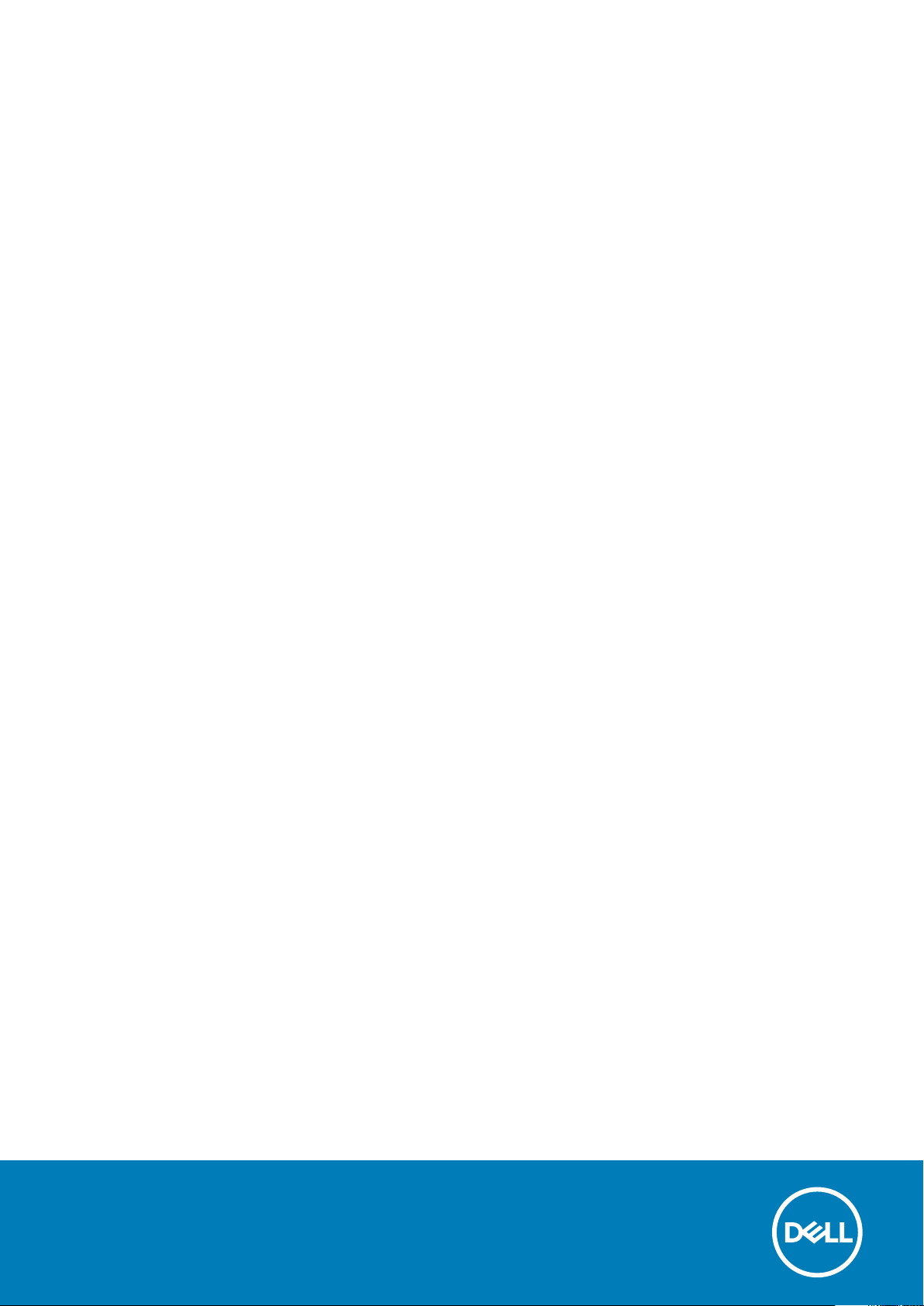
Dell Vostro 14–3468
Lastniški priročnik
Regulativni model: P76G
Regulativni tip: P76G002
Page 2
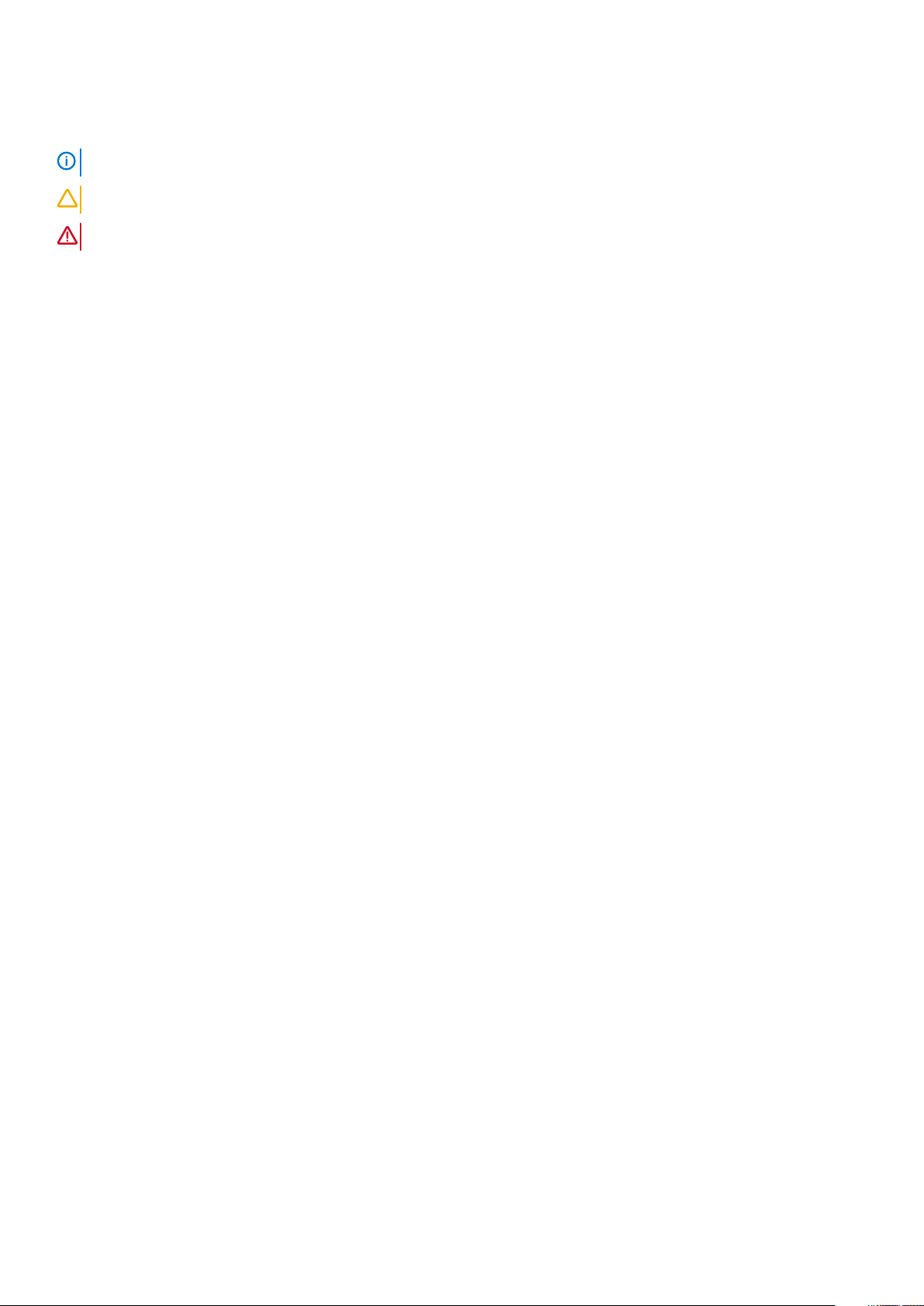
Opombe, svarila in opozorila
OPOMBA OPOMBA označuje pomembne informacije, ki vam pomagajo bolje izkoristiti računalnik.
POZOR SVARILO označuje možnost poškodb strojne opreme ali izgube podatkov in svetuje, kako se izogniti težavi.
Opozorilo OPOZORILO označuje možnost poškodb lastnine, osebnih poškodb ali smrti.
© 2018–2019 Dell Inc. ali njegove podružnice. Vse pravice pridržane. Dell, EMC in druge blagovne znamke so blagovne znamke
družbe Dell Inc. ali njenih hčerinskih družb. Druge blagovne znamke so lahko blagovne znamke njihovih lastnikov.
2019 - 04
Rev. A02
Page 3
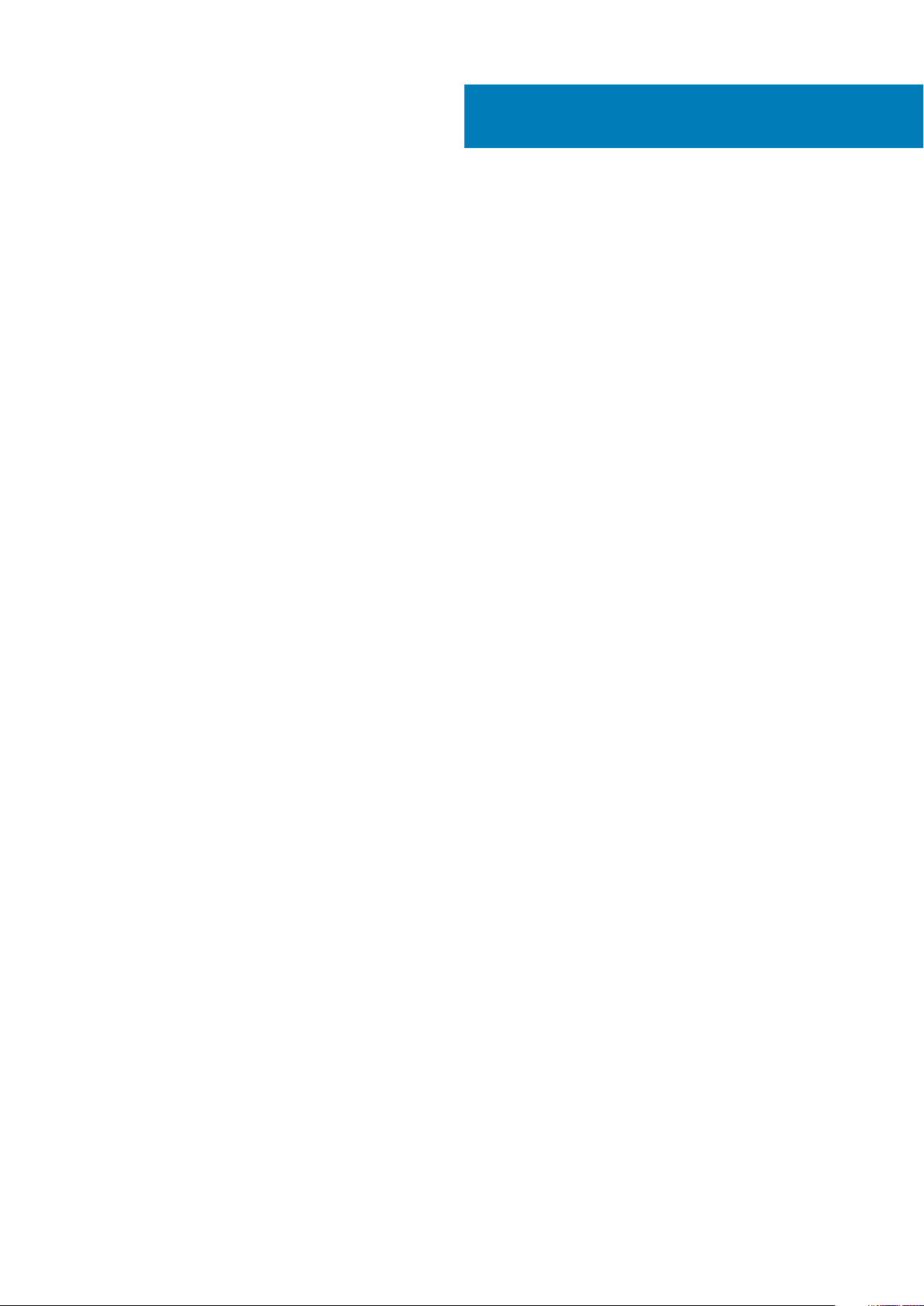
Kazalo
1 Delo z računalnikom...................................................................................................................... 7
Varnostna navodila................................................................................................................................................................ 7
Preden začnete delo v notranjosti računalnika...................................................................................................................7
Izklop računalnika...................................................................................................................................................................8
Izklop – Windows.............................................................................................................................................................8
Izklop računalnika – Windows 7..................................................................................................................................... 8
Ko končate delo v notranjosti računalnika.......................................................................................................................... 8
2 Razstavljanje in sestavljanje.......................................................................................................... 9
Priporočena orodja.................................................................................................................................................................9
Seznam velikosti vijakov....................................................................................................................................................... 9
Pogled ohišja.........................................................................................................................................................................10
Pogled odprtega računalnika s sprednje strani........................................................................................................... 10
Pogled z leve strani.........................................................................................................................................................11
Pogled naslona za dlani...................................................................................................................................................11
Pogled z desne strani.....................................................................................................................................................12
Baterija...................................................................................................................................................................................12
Odstranjevanje baterije.................................................................................................................................................. 12
Nameščanje baterije.......................................................................................................................................................13
Optični pogon........................................................................................................................................................................13
Odstranjevanje optičnega pogona................................................................................................................................13
Odstranjevanje nosilca optičnega pogona...................................................................................................................14
Nameščanje nosilca optičnega pogona........................................................................................................................15
Nameščanje optičnega pogona.....................................................................................................................................15
Okvir tipkovnice in tipkovnica.............................................................................................................................................15
Odstranjevanje tipkovnice.............................................................................................................................................15
Nameščanje tipkovnice.................................................................................................................................................. 17
Pokrov podnožja...................................................................................................................................................................17
Odstranjevanje pokrova osnovne plošče..................................................................................................................... 17
Nameščanje pokrova osnovne plošče.........................................................................................................................20
Trdi disk................................................................................................................................................................................ 20
Odstranjevanje sklopa trdega diska.............................................................................................................................20
Odstranjevanje trdega diska z nosilca..........................................................................................................................21
Nameščanje trdega diska na nosilec............................................................................................................................22
Nameščanje sklopa trdega diska..................................................................................................................................22
Bralnik prstnih odtisov.........................................................................................................................................................22
Odstranjevanje bralnika prstnih odtisov......................................................................................................................22
Nameščanje bralnika prstnih odtisov...........................................................................................................................23
Kartica WLAN...................................................................................................................................................................... 24
Odstranjevanje kartice WLAN......................................................................................................................................24
Nameščanje kartice WLAN...........................................................................................................................................24
pomnilniški moduli,...............................................................................................................................................................25
Odstranjevanje pomnilniškega modula........................................................................................................................ 25
Nameščanje pomnilniškega modula.............................................................................................................................25
Kazalo 3
Page 4
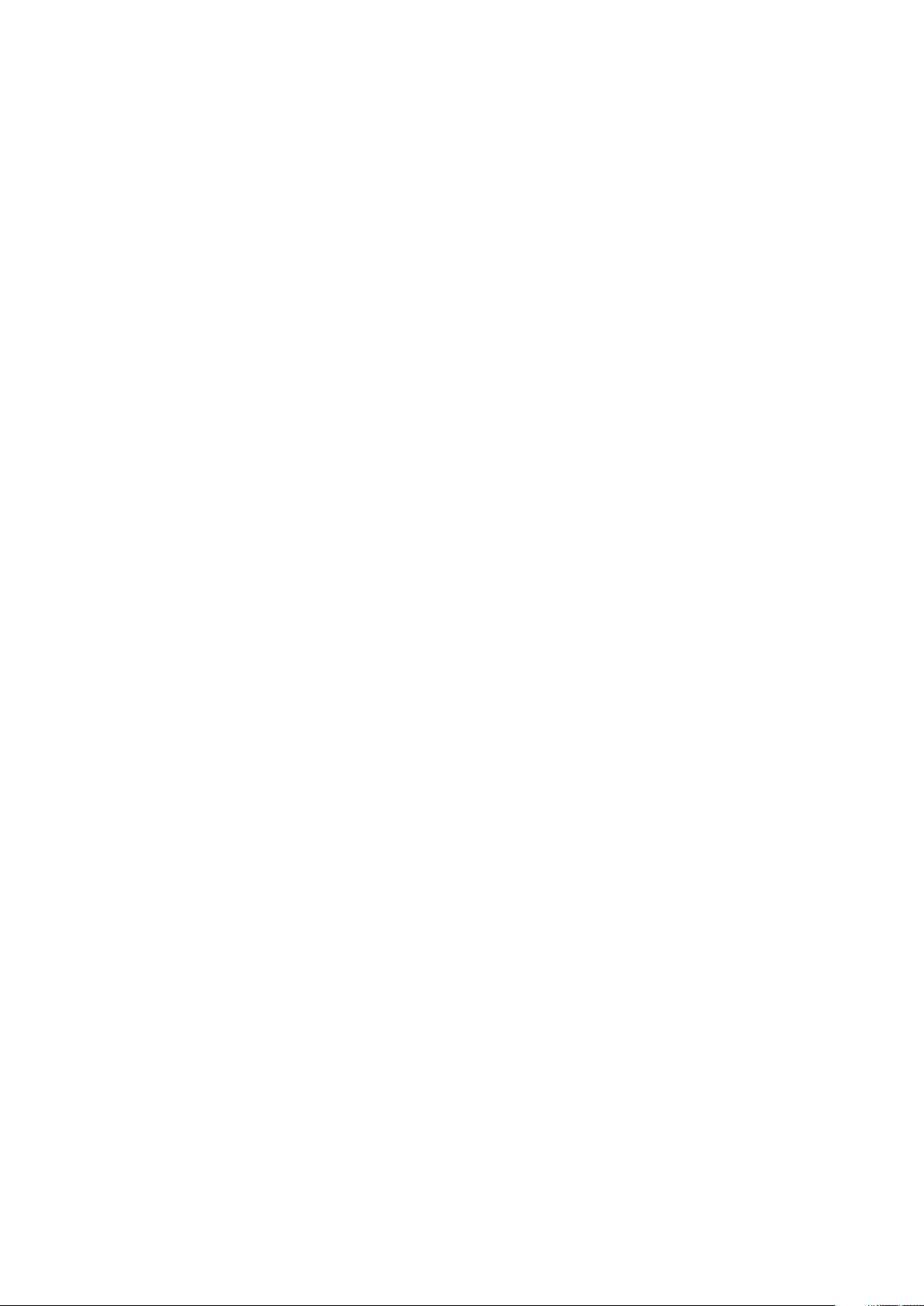
Gumbasta baterija............................................................................................................................................................... 26
Odstranjevanje gumbaste baterije...............................................................................................................................26
Nameščanje gumbaste baterije....................................................................................................................................26
Plošča gumba za vklop/izklop............................................................................................................................................27
Odstranjevanje plošče gumba za vklop/izklop...........................................................................................................27
Nameščanje plošče gumba za vklop............................................................................................................................28
Sklop .....................................................................................................................................................................................28
Odstranjevanje hladilnika...............................................................................................................................................28
Nameščanje hladilnika................................................................................................................................................... 29
Sistemski ventilator............................................................................................................................................................. 29
Odstranjevanje sistemskega ventilatorja.................................................................................................................... 29
Nameščanje sistemskega ventilatorja......................................................................................................................... 30
Zvočnik................................................................................................................................................................................. 30
Odstranjevanje zvočnikov.............................................................................................................................................30
Nameščanje zvočnikov.................................................................................................................................................. 31
Matična plošča......................................................................................................................................................................31
Odstranjevanje sistemske plošče..................................................................................................................................31
Nameščanje sistemske plošče......................................................................................................................................34
Vhodna/izhodna plošča......................................................................................................................................................35
Odstranjevanje vhodne/izhodne plošče..................................................................................................................... 35
Nameščanje vhodne/izhodne plošče..........................................................................................................................35
Vrata za napajalni priključek............................................................................................................................................... 36
Odstranjevanje napajalnega priključka.........................................................................................................................36
Nameščanje napajalnega priključka..............................................................................................................................36
Sklop zaslona........................................................................................................................................................................37
Odstranjevanje sklopa zaslona..................................................................................................................................... 37
Nameščanje sklopa zaslona..........................................................................................................................................39
Okvir zaslona........................................................................................................................................................................40
Odstranjevanje okvira zaslona......................................................................................................................................40
Nameščanje okvira zaslona.......................................................................................................................................... 40
Kamera...................................................................................................................................................................................41
Odstranjevanje kamere.................................................................................................................................................. 41
Nameščanje kamere.......................................................................................................................................................41
Plošča zaslona......................................................................................................................................................................42
Odstranjevanje plošče zaslona.....................................................................................................................................42
Nameščanje plošče zaslona..........................................................................................................................................43
Tečaji zaslona....................................................................................................................................................................... 43
Odstranjevanje tečajev zaslona....................................................................................................................................43
Nameščanje tečajev zaslona........................................................................................................................................ 44
Sledilna ploščica................................................................................................................................................................... 44
Odstranjevanje sledilne ploščice...................................................................................................................................44
Nameščanje sledilne ploščice........................................................................................................................................47
Naslon za dlani..................................................................................................................................................................... 47
Vnovično nameščanje naslona za dlani........................................................................................................................47
Nameščanje naslona za dlani........................................................................................................................................48
3 Tehnologija in komponente..........................................................................................................49
Procesorji..............................................................................................................................................................................49
Prepoznavanje procesorjev v operacijskem sistemu Windows 10...........................................................................49
Prepoznavanje procesorjev v operacijskem sistemu Windows 8............................................................................ 49
4
Kazalo
Page 5
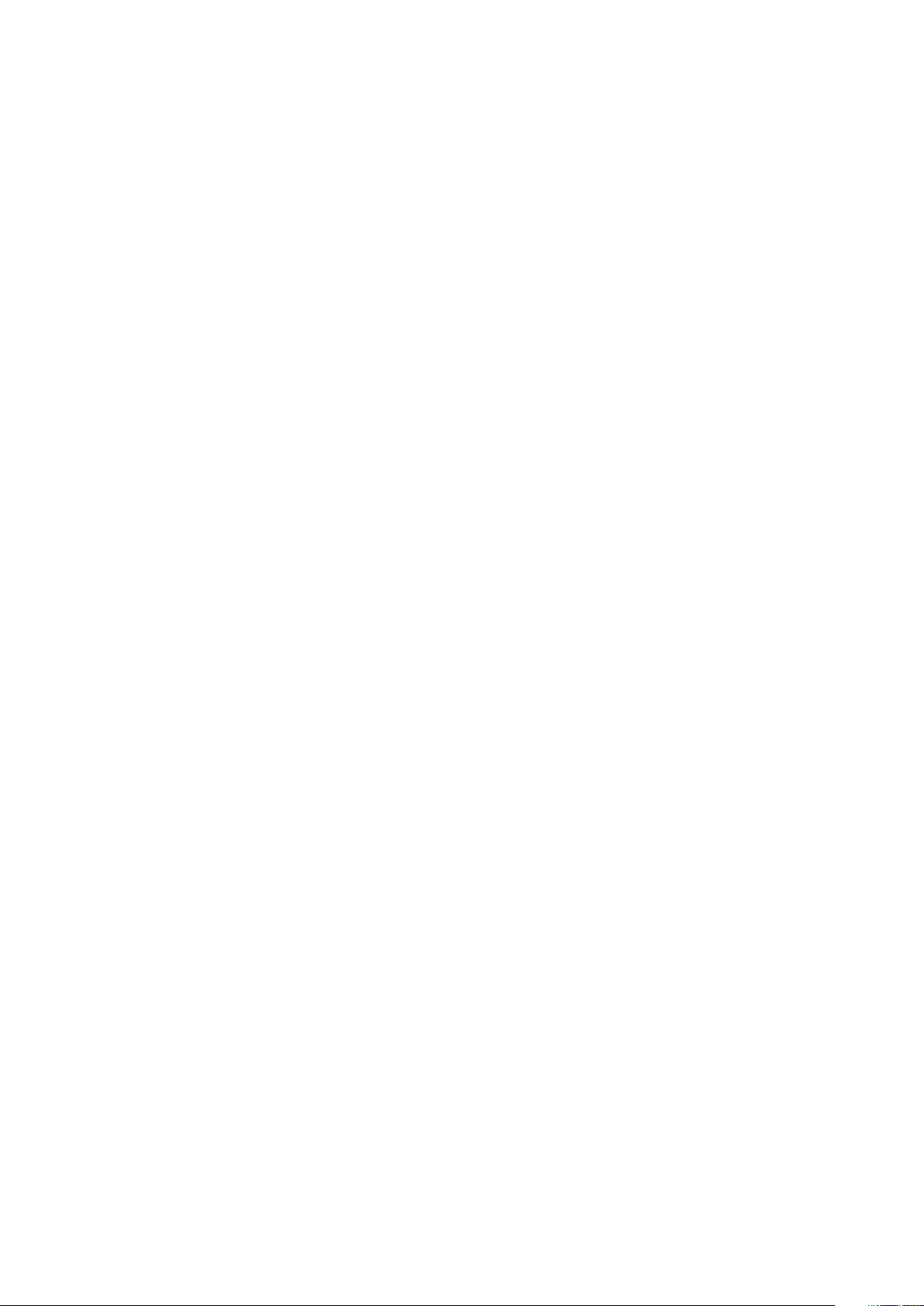
Prepoznavanje procesorjev v operacijskem sistemu Windows 7............................................................................ 50
Preverjanje uporabe procesorja v možnosti Upravitelj opravil (Upravitelj opravil)................................................50
Preverjanje uporabe procesorja v možnosti Resource Monitor (Nadzor nad viri).................................................51
Nabori vezij............................................................................................................................................................................51
Prenašanje gonilnika za nabor vezij............................................................................................................................. 52
Prepoznavanje nabora vezij v Upravitelju opravil v operacijskem sistemu Windows 10.......................................52
Prepoznavanje nabora vezij v Upravitelju opravil v operacijskem sistemu Windows 8........................................ 52
Prepoznavanje nabora vezij v Upravitelju opravil v operacijskem sistemu Windows 7.........................................53
Gonilniki za Intelov nabor vezij..................................................................................................................................... 53
Grafična kartica....................................................................................................................................................................54
Gonilniki za Intel HD grafiko..........................................................................................................................................54
Grafična kartica Intel HD 520.......................................................................................................................................54
Prikazne možnosti...............................................................................................................................................................55
Identifikacija grafične kartice........................................................................................................................................55
Vrtenje zaslona...............................................................................................................................................................56
Prenos gonilnikov...........................................................................................................................................................56
Spreminjanje resolucije zaslona....................................................................................................................................56
Prilagajanje svetlosti v operacijskem sistemu Windows 10.......................................................................................57
Prilagajanje svetlosti v operacijskem sistemu Windows 8........................................................................................ 57
Prilagajanje svetlosti v operacijskem sistemu Windows 7.........................................................................................57
Čiščenje zaslona.............................................................................................................................................................57
Priključevanje zunanjih naprav za prikaz.....................................................................................................................57
Možnosti trdega diska........................................................................................................................................................ 58
Prepoznavanje trdega diska v operacijskem sistemu Windows 10..........................................................................58
Prepoznavanje trdega diska v operacijskem sistemu Windows 8........................................................................... 58
Prepoznavanje trdega diska v operacijskem sistemu Windows 7........................................................................... 58
Vstop v BIOS nastavitve.............................................................................................................................................. 58
Funkcije USB-ja................................................................................................................................................................... 59
HDMI 1.4................................................................................................................................................................................61
USB PowerShare................................................................................................................................................................. 61
Funkcije kamere...................................................................................................................................................................62
Prepoznavanje kamere v Upravitelju opravil v operacijskem sistemu Windows 10...............................................62
Prepoznavanje kamere v Upravitelju opravil v operacijskem sistemu Windows 8................................................ 62
Prepoznavanje kamere v Upravitelju opravil v operacijskem sistemu Windows 7.................................................63
Zagon kamere................................................................................................................................................................ 63
Zagon programa za kamero......................................................................................................................................... 63
Značilnosti pomnilnika......................................................................................................................................................... 64
Preverjanje sistemskega pomnilnika............................................................................................................................ 64
Preverjanje sistemskega pomnilnika v nastavitvah....................................................................................................64
Preskušanje pomnilnika s funkcijo ePSA.....................................................................................................................64
Gonilniki za zvok.................................................................................................................................................................. 64
4 Sistemske nastavitve..................................................................................................................66
Zaporedje zagona................................................................................................................................................................66
Navigacijske tipke................................................................................................................................................................66
Možnosti sistemskih nastavitev.........................................................................................................................................67
Posodabljanje BIOS-a v sistemu Windows....................................................................................................................... 73
Sistemsko geslo in geslo za nastavitev.............................................................................................................................74
Dodeljevanje gesla za nastavitev sistema...................................................................................................................74
Brisanje ali spreminjanje obstoječega gesla za nastavitev sistema..........................................................................75
Kazalo
5
Page 6
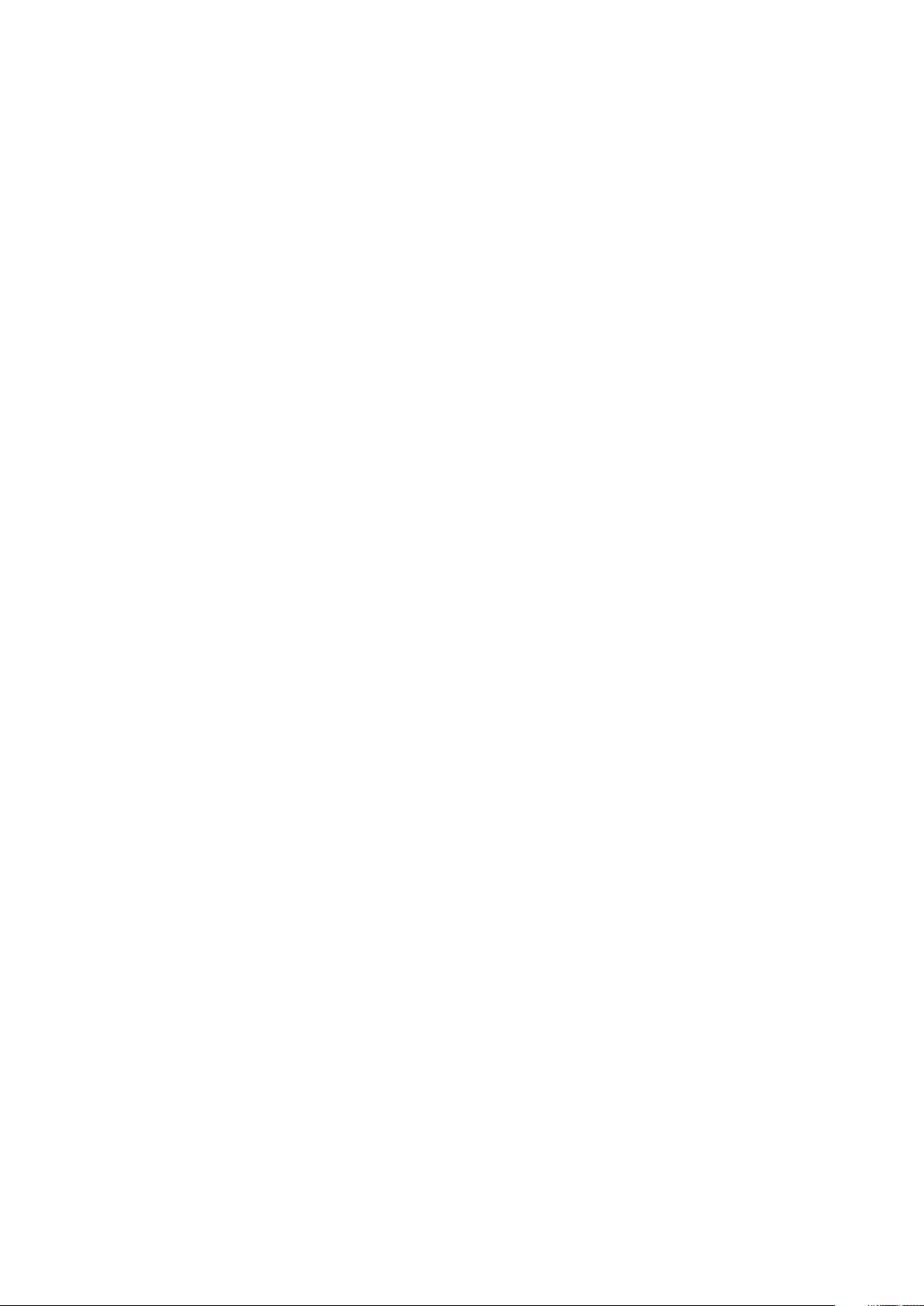
5 Diagnostika izboljšanega predzagonskega ocenjevanja sistema (ePSA)........................................... 76
Potek zagona diagnostičnega orodja ePSA......................................................................................................................76
6 Tehnični podatki.........................................................................................................................77
7 Vzpostavljanje stika z družbo Dell................................................................................................ 82
6 Kazalo
Page 7
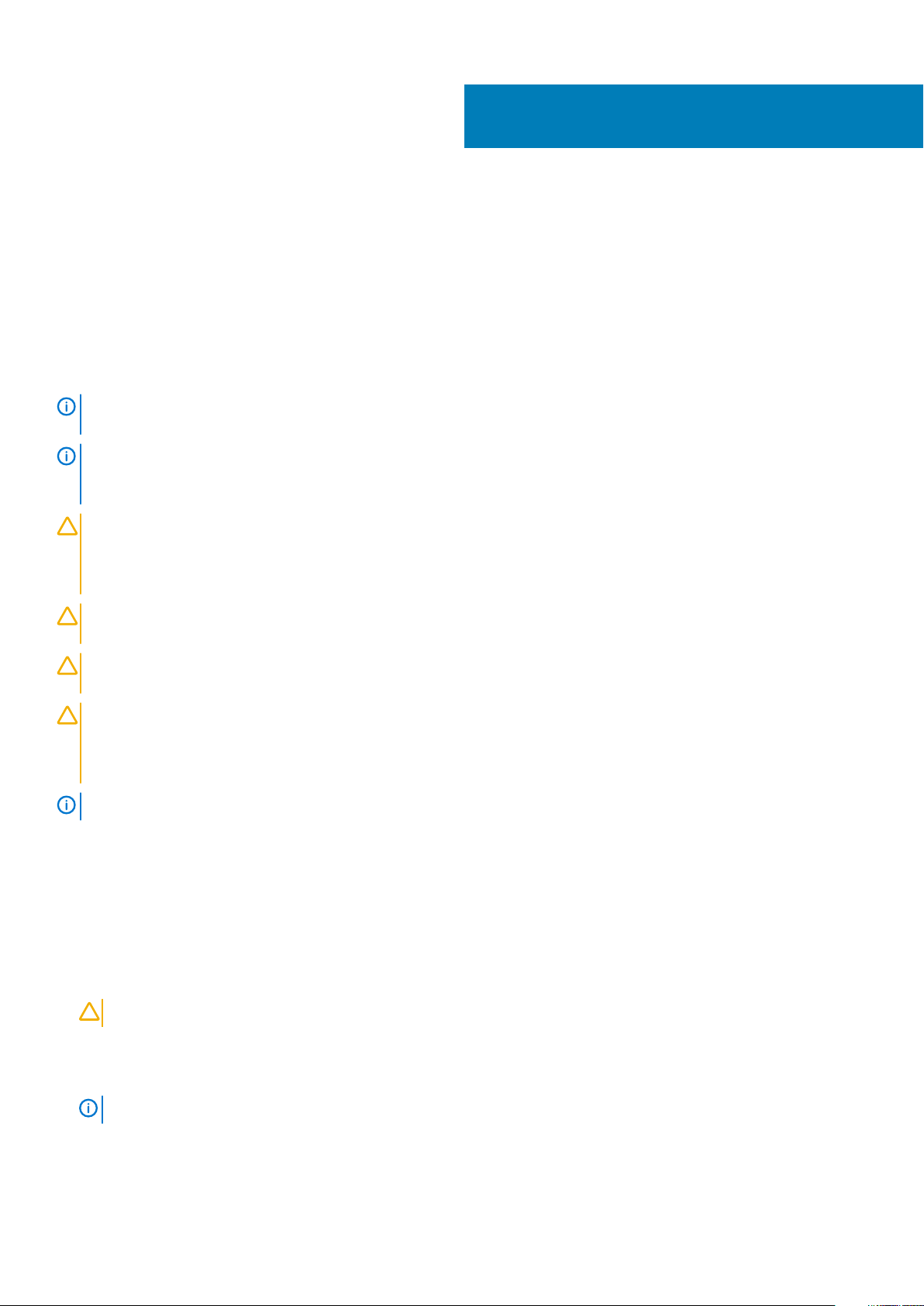
1
Delo z računalnikom
Varnostna navodila
Uporabite naslednja varnostna navodila, da zaščitite računalnik pred morebitnimi poškodbami in zagotovite lastno varnost. Če ni označeno
drugače, postopki v tem dokumentu predpostavljajo, da veljajo naslednji pogoji:
• prebrali ste varnostna navodila, priložena vašemu računalniku.
• Komponento lahko zamenjate ali – če ste jo kupili ločeno – namestite tako, da postopek odstranjevanja izvedete v obratnem vrstnem
redu.
OPOMBA Preden odprete pokrov ali plošče računalnika, odklopite vse vire napajanja. Ko končate delo v notranjosti
računalnika, znova namestite vse pokrove, plošče in vijake, preden priključite vir napajanja.
OPOMBA Preden začnete delo v notranjosti računalnika, preberite varnostna navodila, ki so priložena računalniku. Za
dodatne informacije o varnem delu obiščite domačo stran za skladnost s predpisi na naslovu www.dell.com/
regulatory_compliance.
POZOR Veliko popravil lahko opravi samo pooblaščen serviser. Odpravljajte le težave ali opravljajte manjša popravila, kot
je dovoljeno v dokumentaciji izdelka ali kot vam je prek spletne ali telefonske podpore naročila skupina za podporo.
Škode zaradi servisiranja, ki ga Dell ni pooblastil, garancija ne pokriva. Preberite in upoštevajte varnostna navodila,
priložena izdelku.
POZOR Elektrostatično razelektritev preprečite tako, da se ozemljite s trakom za ozemljitev ali tako, da se občasno
hkrati dotaknete ozemljene nepobarvane kovinske površine, preden se lotite razstavljanja.
POZOR Z vsemi deli računalnika in razširitvenimi karticami ravnajte previdno. Ne dotikajte se delov ali stikov na kartici.
Kartico prijemajte samo na robovih ali za kovinski nosilec. Komponento, kot je procesor, držite na robovih in za nožice.
POZOR Ko odklopite kabel, ne vlecite kabla samega, temveč priključek na njem ali pritrdilno zanko. Nekateri kabli imajo
priključek z zaklopnimi jezički; če izklapljate tak kabel, pritisnite na zaklopni jeziček, preden izklopite kabel. Ko izvlečete
priključek, poskrbite, da bo poravnan, da se njegovi stiki ne poškodujejo ali zvijejo. Tudi preden priključite kabel,
poskrbite, da bodo priključki na obeh straneh pravilno obrnjeni in poravnani.
OPOMBA Barva vašega računalnika in nekaterih komponent se lahko razlikuje od prikazane v tem dokumentu.
Preden začnete delo v notranjosti računalnika
Pred posegom v notranjost računalnika opravite naslednje korake, da se izognete poškodbam računalnika.
1. Obvezno sledite napotkom v poglavju Varnostna navodila.
2. Delovna površina mora biti ravna in čista, da preprečite nastanek prask na pokrovu računalnika.
3. Izklopite računalnik (glejte poglavje Izklop računalnika).
4. Če je računalnik priključen na združitveno napravo (združen), ga razdružite.
POZOR
5. Iz računalnika odklopite vse omrežne kable.
6. Računalnik in vse priključene izključite naprave iz električnih vtičnic.
7. Zaprite prikazovalnik in postavite računalnik na ravno površino.
Če želite izklopiti omrežni kabel, najprej odklopite kabel iz računalnika in nato iz omrežne naprave.
OPOMBA
8. Odstranite glavno baterijo.
9. Obrnite računalnik tako, da bo zgornja stran zgoraj.
10. Odprite zaslon.
Da preprečite poškodbe sistemske plošče, morate pred servisiranjem računalnika odstraniti baterijo.
Delo z računalnikom 7
Page 8
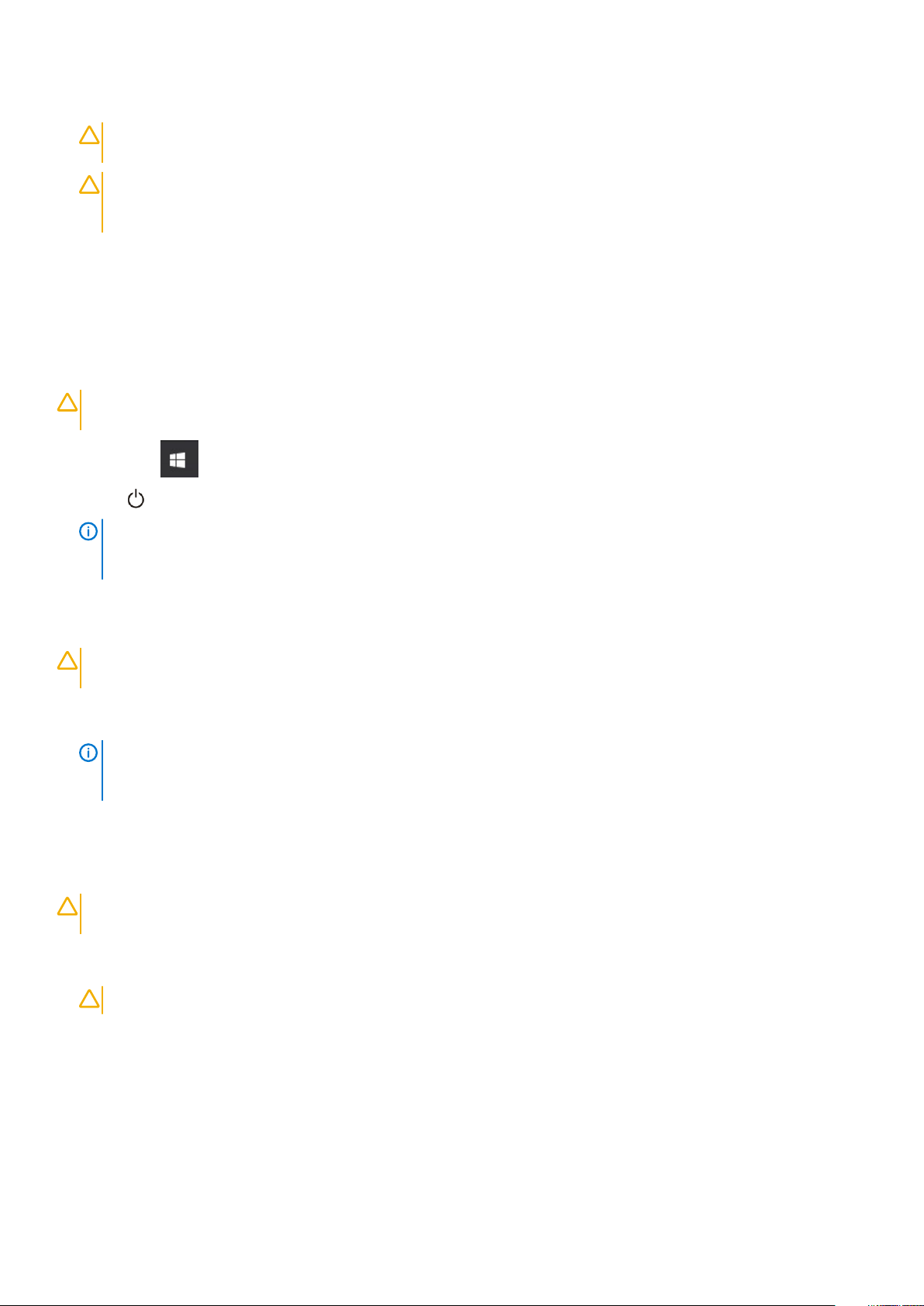
11. Pritisnite gumb za vklop/izklop in vzpostavite delovanje sistemske plošče.
POZOR Pred odpiranjem pokrova vedno odklopite računalnik iz stenske vtičnice, da preprečite možnost električnega
udara.
POZOR Preden se dotaknete česar koli znotraj računalnika, se ozemljite tako, da se dotaknete nebarvane kovinske
površine, kot je kovina na hrbtni strani računalnika. Med delom se občasno dotaknite nepobarvane kovinske površine,
da sprostite statično elektriko, ki lahko poškoduje notranje komponente.
12. Iz ustreznih rež odstranite pomnilniške kartice ExpressCard ali Smart Card.
Izklop računalnika
Izklop – Windows
POZOR Preden izklopite računalnik, shranite in zaprite vse odprte datoteke ter zaprite vse odprte programe, da
preprečite izgubo podatkov .
1. Kliknite gumb ali se ga dotaknite.
2. Kliknite ali se je dotaknite, nato pa kliknite ali se dotaknite možnosti Shut down (Zaustavitev sistema).
OPOMBA Zagotovite, da so računalnik in vse priključene naprave izklopljene. Če se računalnik in priključene naprave
niso samodejno izklopili pri zaustavitvi operacijskega sistema, jih izklopite tako, da pritisnete in za 6 sekund pridržite
gumb za vklop.
Izklop računalnika – Windows 7
POZOR
preprečite izgubo podatkov.
1. Kliknite Start.
2. Kliknite Shut down (Zaustavitev sistema).
Preden izklopite računalnik, shranite in zaprite vse odprte datoteke ter zaprite vse odprte programe, da
OPOMBA
niso samodejno izklopili pri zaustavitvi operacijskega sistema, jih izklopite tako, da pritisnete in za 6 sekund pridržite
gumb za vklop.
Zagotovite, da so računalnik in vse priključene naprave izklopljene. Če se računalnik in priključene naprave
Ko končate delo v notranjosti računalnika
Ko dokončate kateri koli postopek zamenjave, zagotovite, da pred vklopom računalnika priključite zunanje naprave, kartice in kable.
POZOR
računalnika. Ne uporabljajte akumulatorjev, ki so namenjene za druge Dellove računalnike.
1. Priključite vse zunanje naprave, kot so podvojevalnik vrat ali medijska baza, in ponovno namestite vse kartice, kot je ExpressCard.
2. Priključite vse telefonske ali omrežne kable v računalnik.
3. Računalnik in vse priključene naprave priključite v električne vtičnice.
4. Vklopite računalnik.
Uporabljajte samo namenski akumulator, ki je določen za ta računalnik Dell™, da s tem ne poškodujete
POZOR
Omrežni kabel priključite tako, da najprej priključite kabel v omrežno napravo in nato v računalnik.
8
Delo z računalnikom
Page 9
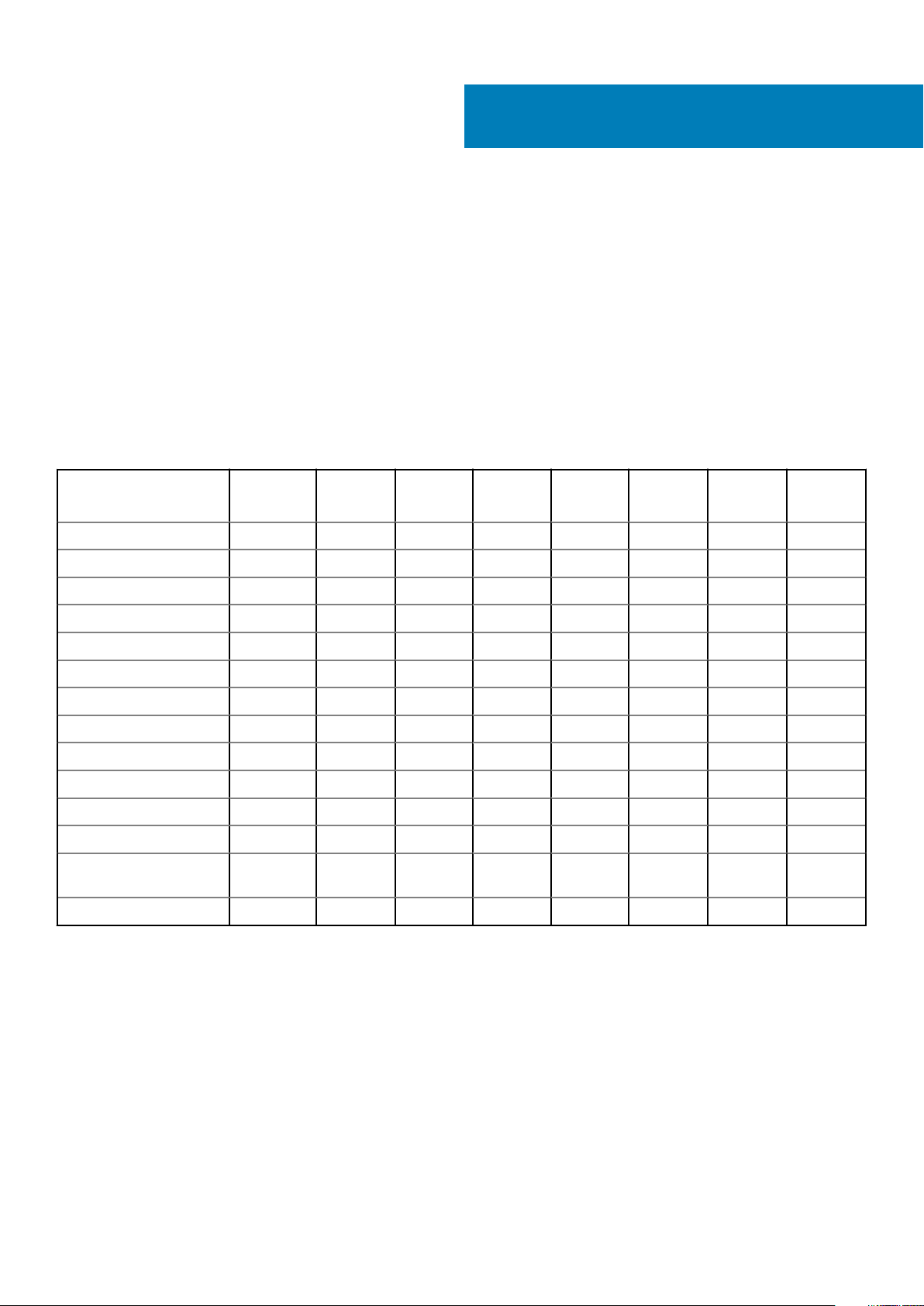
Razstavljanje in sestavljanje
Priporočena orodja
Za postopke, navedene v tem dokumentu, boste potrebovali naslednja orodja:
• Izvijač Phillips #0
• Izvijač Phillips #1
• majhno plastično pero.
Seznam velikosti vijakov
Tabela 1. Seznam velikosti vijakov za prenosni računalnik Vostro 14–3468
2
Komponenta
Optični pogon 2
Nosilec optičnega pogona 1
Pokrov osnovne plošče 6 1 1 8
Trdi disk 2
Nosilec trdega diska 4
Sistemski ventilator 2
Sistemska plošča 1
Priključek za napajanje 1
Sklop zaslona 3
Kamera
Plošča zaslona 4
Tečaj 6
Plošča gumba za vklop/
izklop
Bralnik prstnih odtisov 1
M2L2 (z
veliko glavo
07)
1 1
M2L2 (z
veliko
glavo 05)
M2L2,5 M2L5
M2L3 (s
tanko
glavo)
M2,5L2,5
(z veliko
glavo)
M2,5L8 M3L3
Razstavljanje in sestavljanje 9
Page 10
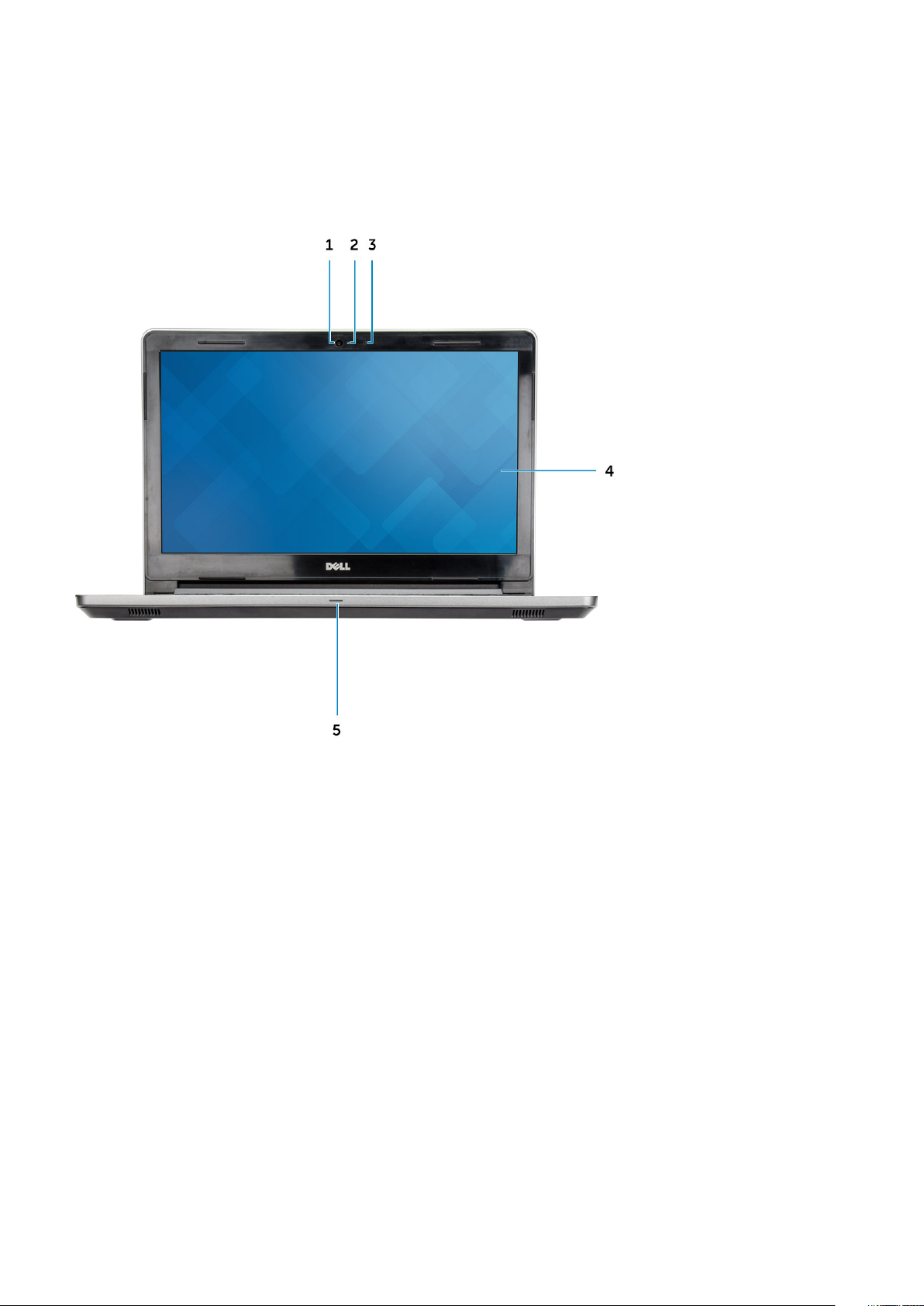
Pogled ohišja
Pogled odprtega računalnika s sprednje strani
1. Kamera 2. Lučka za stanje kamere
3. Mikrofon 4. Zaslon LCD
5. Lučka stanja napajanja in lučka stanja baterije/lučka dejavnosti
trdega diska
10 Razstavljanje in sestavljanje
Page 11
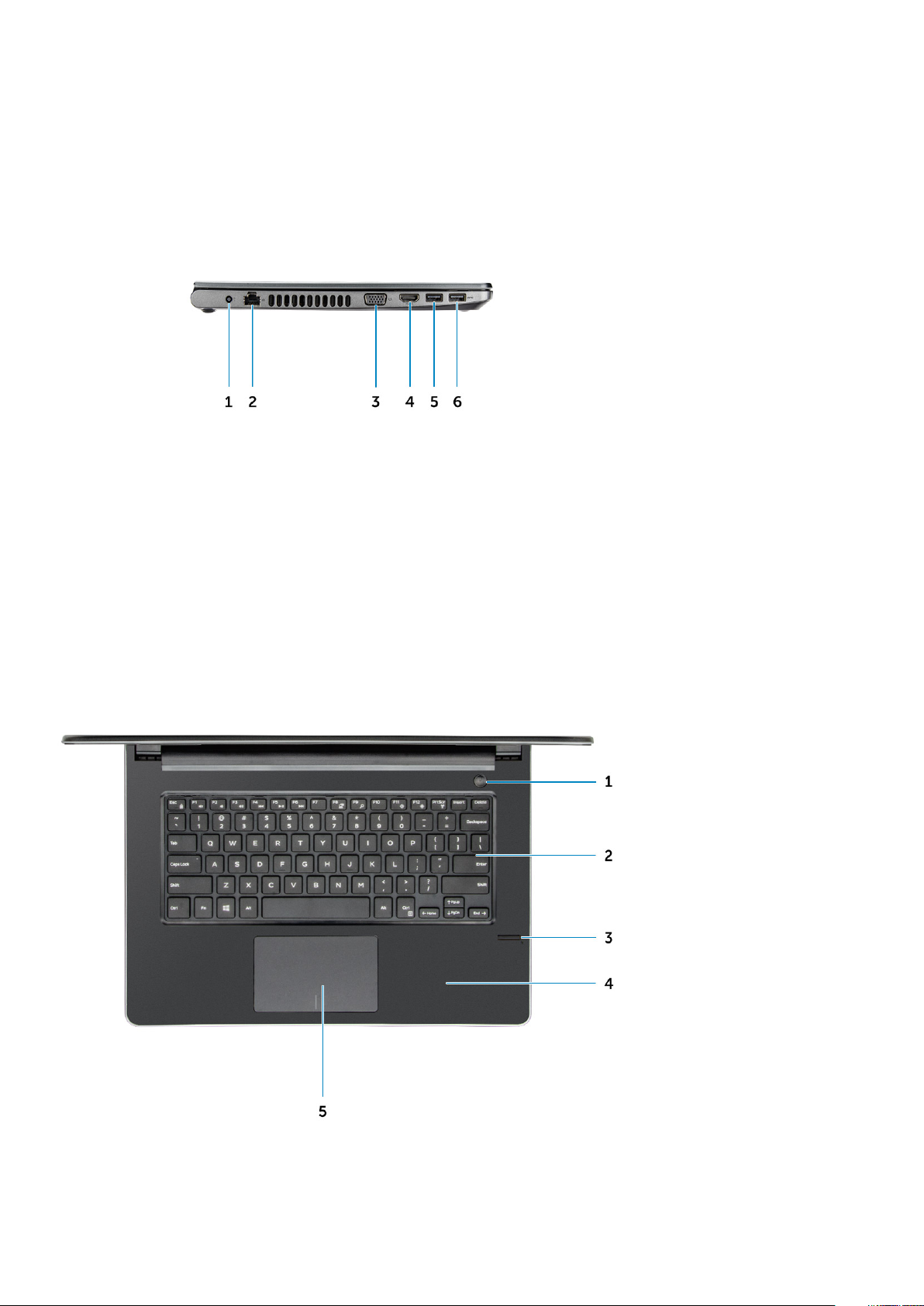
Pogled z leve strani
1. Priključek za napajanje 2. Omrežni priključek (brez indikatorske lučke LED)
3. Priključek VGA 4. Priključek HDMI 1.4
5. Priključek USB 3.1 1. generacije 6. Priključek USB 3.1 1. generacije
Pogled naslona za dlani
Gumb za vklop/izklop 2. Tipkovnica
1.
Razstavljanje in sestavljanje 11
Page 12

3. Bralnik prstnih odtisov 4. Naslon za dlani
5. Sledilna ploščica
Pogled z desne strani
1. Bralnik kartic SD 2. Univerzalna vrata za zvok
3. Priključek USB 2.0 4. Optični pogon
5. Reža za varnostni kabel
Baterija
Odstranjevanje baterije
1. Upoštevajte navodila v poglavju Preden začnete delo v notranjosti računalnika.
2. Baterijo odstranite tako:
a) Potisnite zaklep za sprostitev, da odklenete baterijo [1].
b) Odstranite baterijo iz računalnika [2].
12
Razstavljanje in sestavljanje
Page 13

Nameščanje baterije
1. Baterijo vstavite v režo in jo pritisnite, da se zaskoči na mesto.
2. Upoštevajte navodila v poglavju Ko končate delo v notranjosti računalnika.
Optični pogon
Odstranjevanje optičnega pogona
1. Upoštevajte navodila v razdelku Preden začnete delo v notranjosti računalnika.
2. Odstranite baterijo.
3. Optični pogon odstranite tako:
a) Odvijte vijaka M2L3, s katerima je optični pogon pritrjen na računalnik [1].
b) S plastičnim pisalom jeziček potisnite v smeri puščice na ohišju. [2].
c) Optični pogon potisnite iz računalnika [3].
Razstavljanje in sestavljanje
13
Page 14

Odstranjevanje nosilca optičnega pogona
1. Upoštevajte navodila v razdelku Preden začnete delo v notranjosti računalnika.
2. Odstranite:
a) Baterija
b) optični pogon
3. Odstranjevanje optičnega pogona z nosilca:
a) Odvijte vijak M2L2 (z veliko glavo 05), s katerim je pritrjen nosilec optičnega pogona.
b) Z optičnega pogona odstranite nosilec.
14
Razstavljanje in sestavljanje
Page 15

Nameščanje nosilca optičnega pogona
1. Namestite nosilec optičnega pogona.
2. Privijte vijak M2L2 (z veliko glavo 05), da pritrdite nosilec optičnega pogona.
3. Namestite:
a) optični pogon
b) Baterija
4. Upoštevajte navodila v razdelku Ko končate delo v notranjosti računalnika.
Nameščanje optičnega pogona
1. Optični pogon vstavite v režo, da se zaskoči.
2. Privijte vijaka M2L3, da optični pogon pritrdite na računalnik.
3. Namestite baterijo.
4. Upoštevajte navodila v razdelku Ko končate delo v notranjosti računalnika.
Okvir tipkovnice in tipkovnica
Odstranjevanje tipkovnice
1. Upoštevajte navodila v razdelku Preden začnete delo v notranjosti računalnika.
2. Odstranite baterijo.
3. Tipkovnico odstranite tako:
a) S plastičnim peresom sprostite pet jezičkov z rež nad tipkovnico [1].
b) Obrnite tipkovnico na delu naslona za dlani za dostop do priključnega kabla pod tipkovnico [2].
Razstavljanje in sestavljanje
15
Page 16
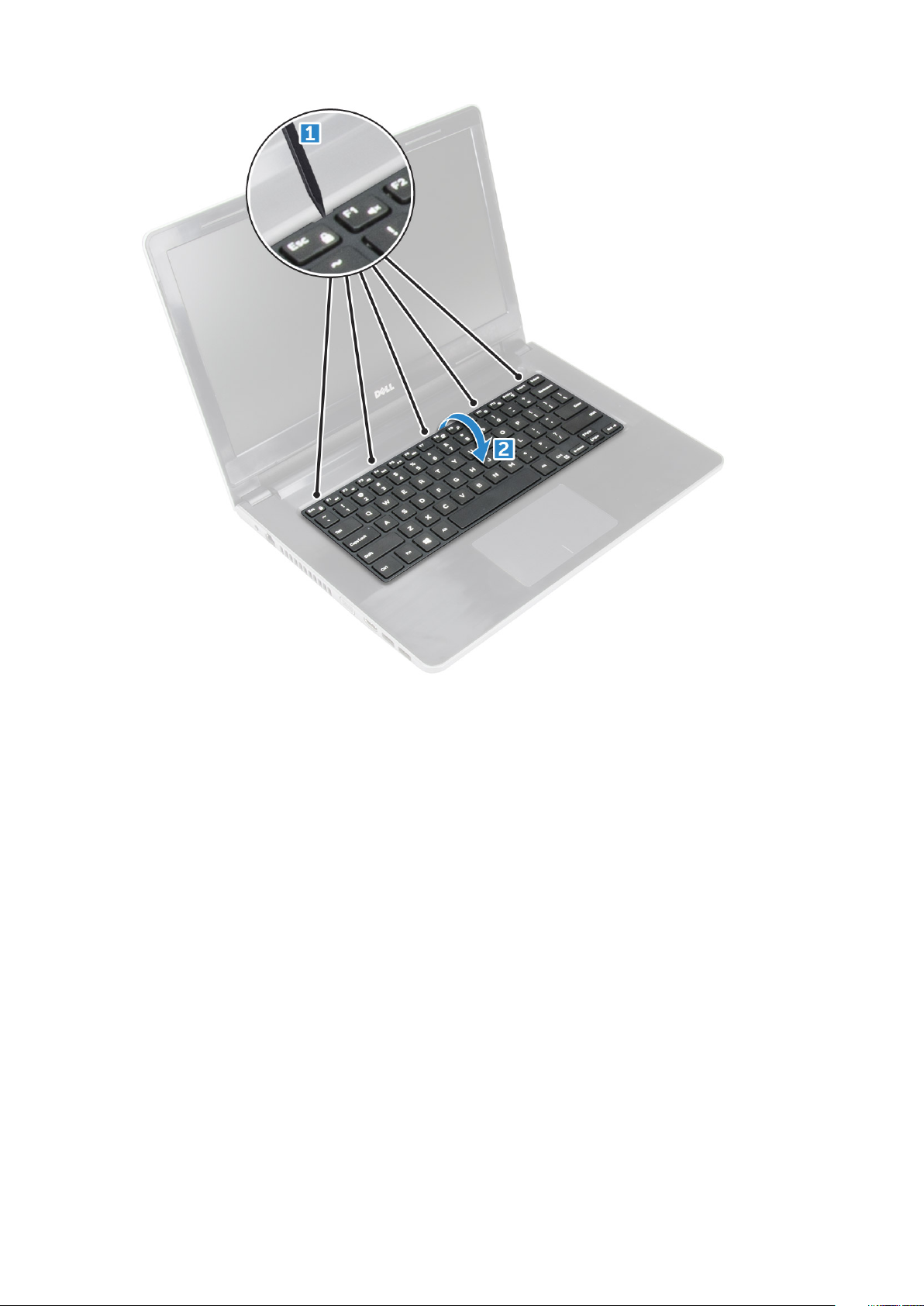
4. Odstranjevanje kabla tipkovnice:
a) Kabel tipkovnice odklopite s sistemske plošče.
b) Tipkovnico odstranite iz računalnika.
16
Razstavljanje in sestavljanje
Page 17

Nameščanje tipkovnice
1. Priključite kabel tipkovnice v priključek na sistemski plošči.
2. Potisnite tipkovnico, da jo poravnate z jezički.
3. Pritisnite tipkovnico vzdolž zgornjega roba, da se zaskoči.
4. Namestite baterijo.
5. Upoštevajte navodila v poglavju Ko končate delo v notranjosti računalnika.
Pokrov podnožja
Odstranjevanje pokrova osnovne plošče
1. Upoštevajte navodila v razdelku Preden začnete delo v notranjosti računalnika.
2. Odstranite:
a) Baterija
b) optični pogon
c) Tipkovnica
3. Pokrov osnovne plošče odstranite tako:
a) Odklopite priključek optičnega pogona in ga dvignite, da ga odstranite s sistemske plošče [1].
b) Odvijte tri vijake M2L5, s katerimi je pritrjen pokrov osnovne plošče [2].
Razstavljanje in sestavljanje
17
Page 18
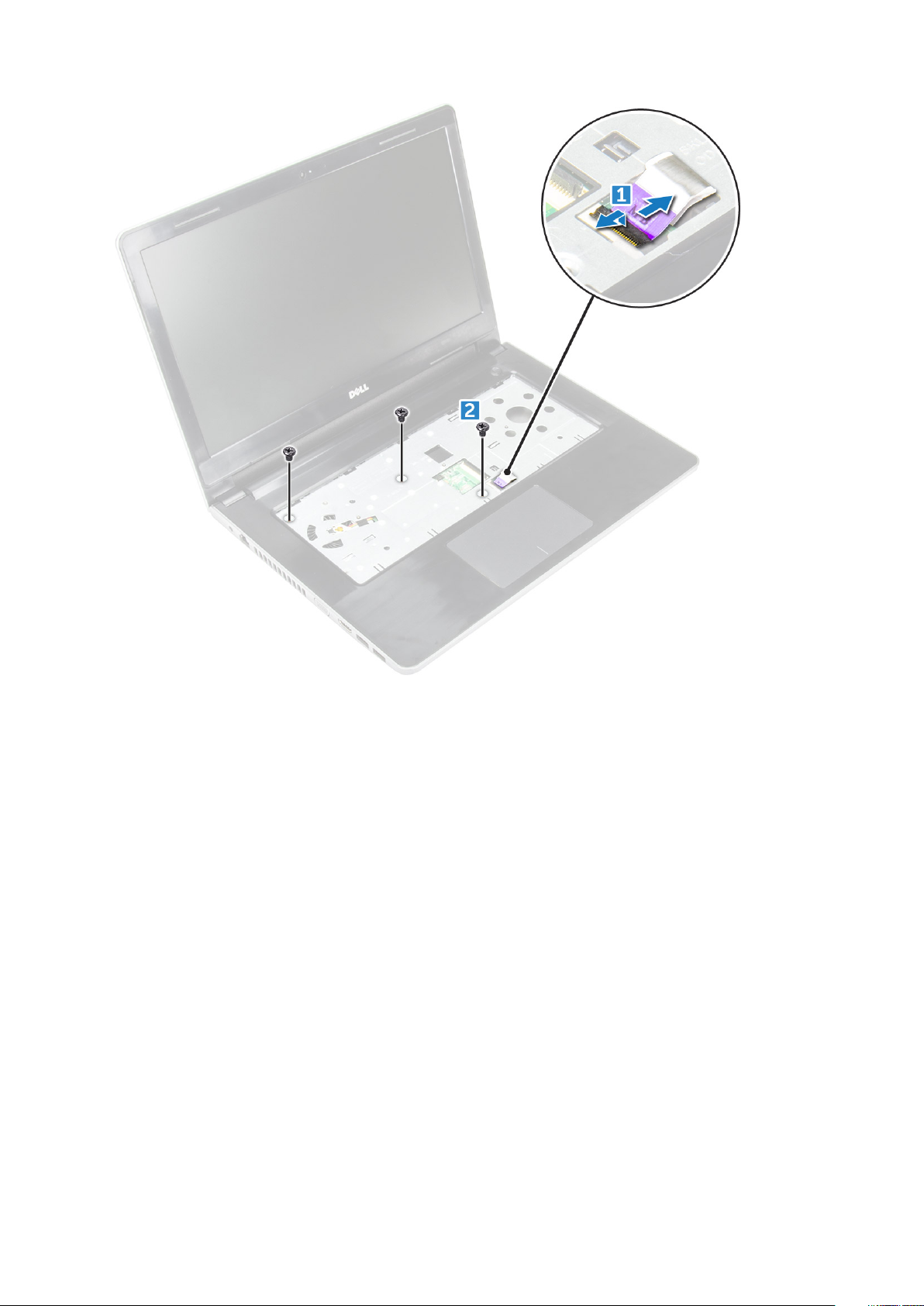
4. Obrnite računalnik in odstranite vijake (trije vijaki – M2L2; dva vijaka – M2L2; osem vijakov – M2,5L8), s katerimi je pokrov osnovne
plošče pritrjen na računalnik [1, 2, 3].
18
Razstavljanje in sestavljanje
Page 19

5. Pokrov osnovne plošče odstranite tako:
a) S peresom privzdignite robove pokrova osnovne plošče [1].
b) Dvignite pokrov osnovne plošče in ga odstranite z računalnika [2].
Razstavljanje in sestavljanje
19
Page 20

Nameščanje pokrova osnovne plošče
1. Pokrov osnovne plošče poravnajte z odprtinami za vijake na računalniku.
2. Pritiskajte robove pokrova, da se zaskoči.
3. Privijte vijake (osem vijakov – M2,5L8; trije vijaki – M2L2; dva vijaka – M2L2), da pokrov osnovne plošče pritrdite na računalnik.
4. Obrnite računalnik.
5. Odprite zaslon in priključek optičnega pogona priklopite na sistemsko ploščo.
6. Privijte tri vijake M2L5, da pokrov osnovne plošče pritrdite na naslon za dlani.
7. Namestite:
a) Tipkovnica
b) optični pogon
c) Baterija
8. Upoštevajte navodila v razdelku Ko končate delo v notranjosti računalnika.
Trdi disk
Odstranjevanje sklopa trdega diska
1. Upoštevajte navodila v razdelku Preden začnete delo v notranjosti računalnika.
2. Odstranite:
a) Baterija
b) optični pogon
c) Tipkovnica
d) Pokrov osnovne plošče
20
Razstavljanje in sestavljanje
Page 21
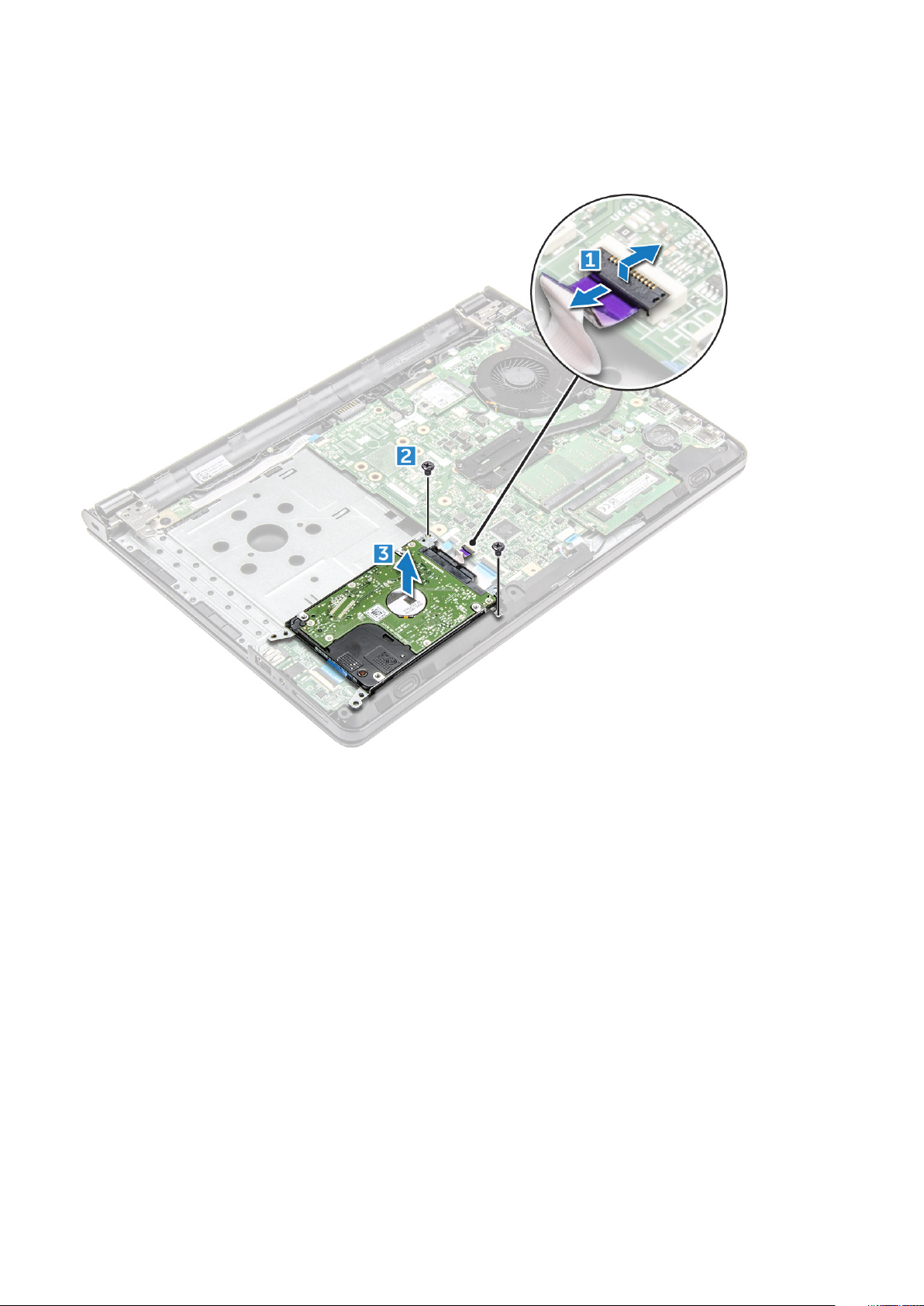
3. Postopek odstranjevanja sklopa trdega diska:
a) Kabel trdega diska odklopite od priključka na sistemski plošči [1].
b) Odvijte vijaka M2L3, s katerima je sklop trdega diska pritrjen na računalnik [2].
c) Sklop trdega diska dvignite iz računalnika [3].
Odstranjevanje trdega diska z nosilca
1. Upoštevajte navodila v razdelku Preden začnete delo v notranjosti računalnika.
2. Odstranite:
a) Baterija
b) optični pogon
c) Tipkovnica
d) Pokrov osnovne plošče
e) sklop trdega diska
3. Odstranjevanje trdega diska iz sklopa trdega diska:
a) Povlecite priključek kabla trdega diska, da ga odstranite iz trdega diska [1].
b) Odvijte štiri vijake M3L3, s katerimi je nosilec trdega diska pritrjen na trdi disk [2].
c) Trdi disk dvignite z nosilca [3].
Razstavljanje in sestavljanje
21
Page 22
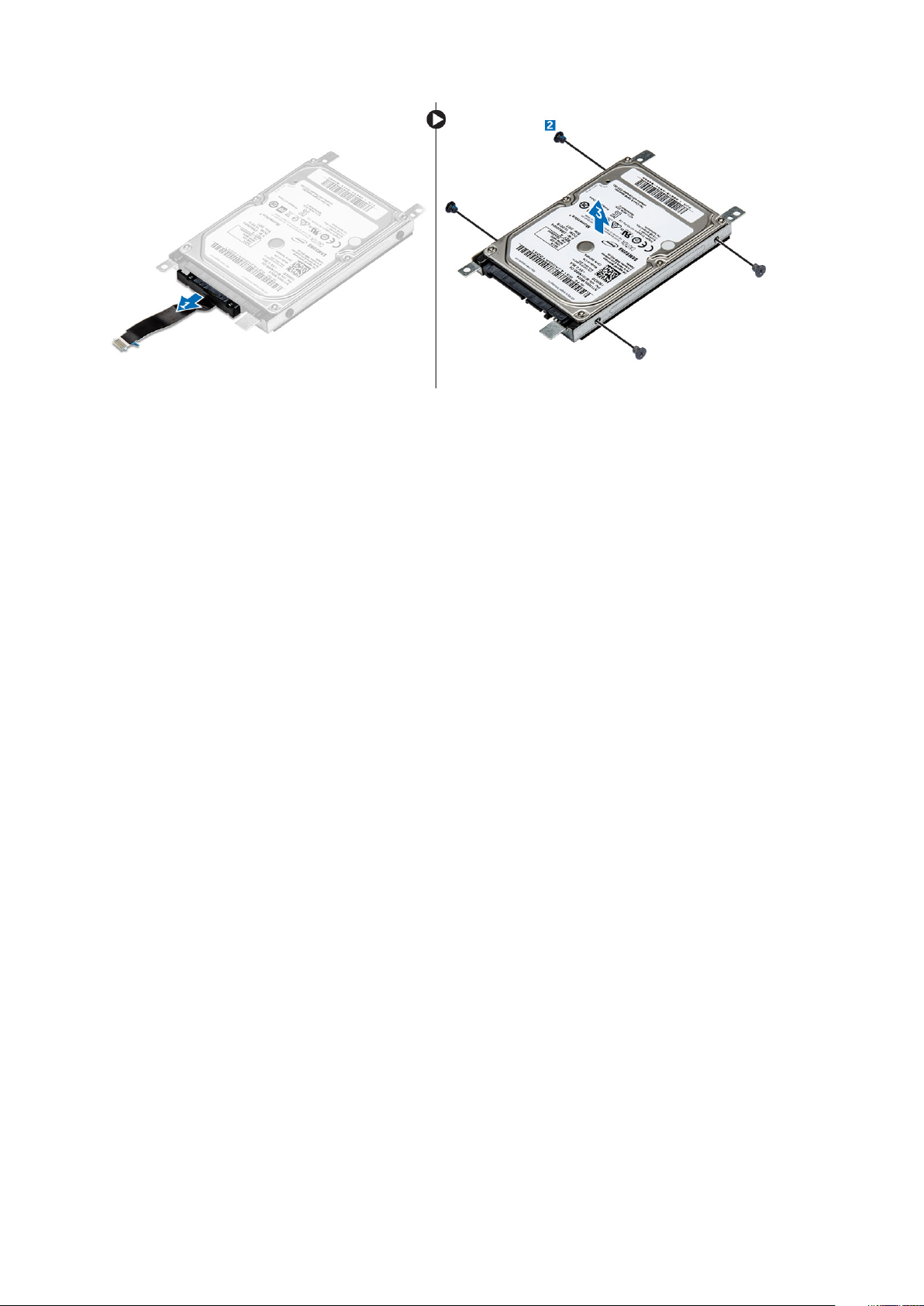
Nameščanje trdega diska na nosilec
1. Poravnajte odprtine za vijake in trdi disk vstavite v nosilec trdega diska.
2. Privijte štiri vijake M3L3, s katerimi je trdi disk pritrjen na nosilec trdega diska.
3. Priključek kabla trdega diska priklopite na trdi disk.
4. Namestite:
a) sklop trdega diska
b) Pokrov osnovne plošče
c) Tipkovnica
d) optični pogon
e) Baterija
5. Upoštevajte navodila v razdelku Ko končate delo v notranjosti računalnika.
Nameščanje sklopa trdega diska
1. Sklop trdega diska vstavite v režo računalnika.
2. Privijte vijaka M2L3, s katerima je sklop trdega diska pritrjen na računalnik.
3. Kabel trdega diska priklopite na priključek na sistemski plošči.
4. Namestite:
a) Pokrov osnovne plošče
b) Tipkovnica
c) optični pogon
d) Baterija
5. Upoštevajte navodila v razdelku Ko končate delo v notranjosti računalnika.
Bralnik prstnih odtisov
Odstranjevanje bralnika prstnih odtisov
1. Upoštevajte navodila v razdelku Preden začnete delo v notranjosti računalnika.
2. Odstranite:
a) Baterija
b) optični pogon
c) Tipkovnica
d) Pokrov osnovne plošče
e) trdi disk
22
Razstavljanje in sestavljanje
Page 23
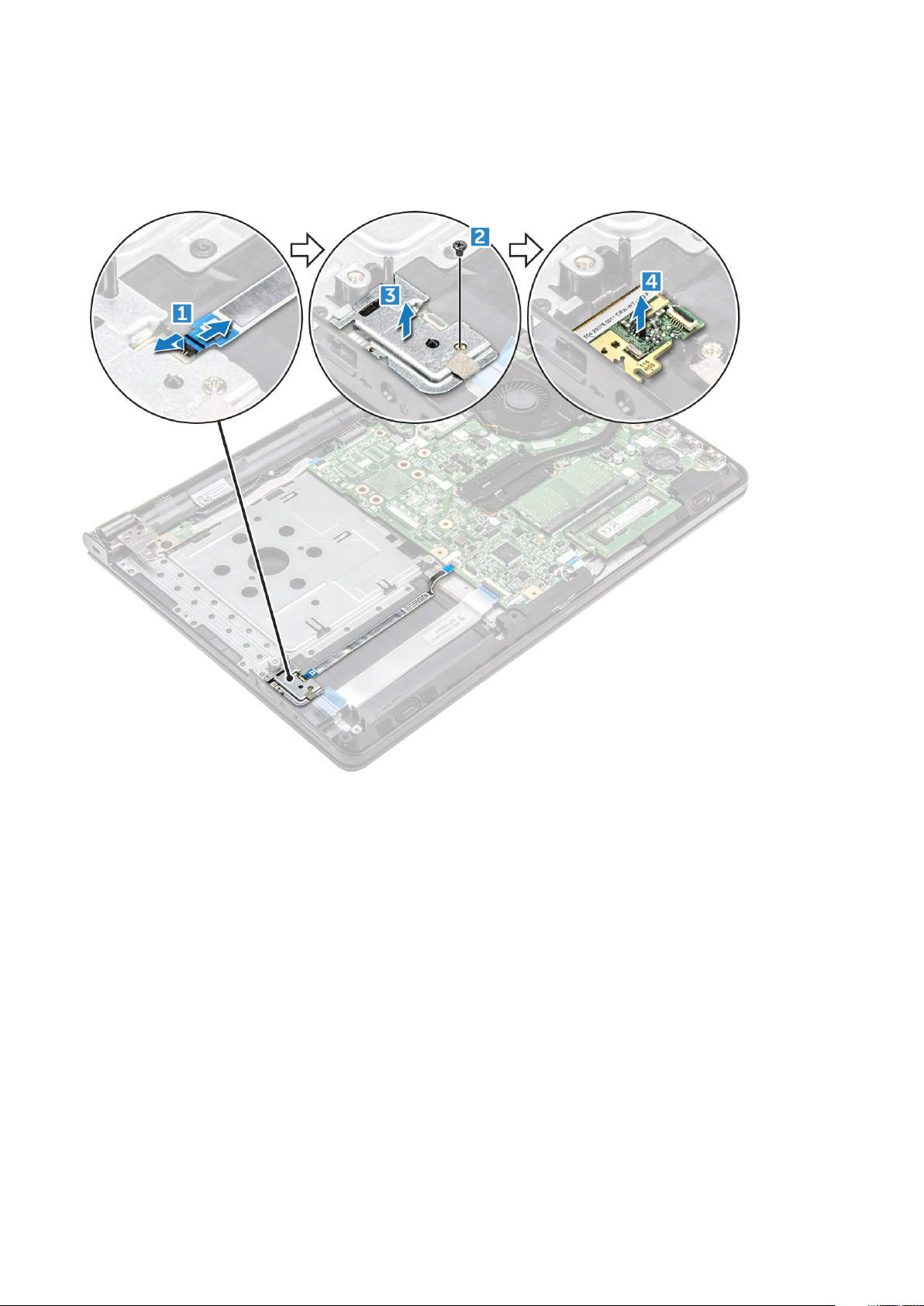
f) Plošča V/I
3. Odstranjevanje bralnika prstnih odtisov:
a) Bralnik prstnih odtisov odklopite od priključka na sistemski plošči [1].
b) Odvijte vijak M2L2,5, s katerim je sklop trdega diska pritrjen na računalnik [2, 3].
c) Ploščo bralnika prstnih odtisov dvignite z računalnika [4].
Nameščanje bralnika prstnih odtisov
1. Ploščo bralnika prstnih odtisov vstavite v režo na računalniku.
2. Privijte vijak M2L2,5, s katerim je bralnik prstnih odtisov pritrjen na računalnik.
3. Kabel bralnika prstnih odtisov priklopite na priključek na sistemski plošči.
4. Namestite:
a) Plošča V/I
b) trdi disk
c) Pokrov osnovne plošče
d) Tipkovnica
e) optični pogon
f) Baterija
5. Upoštevajte navodila v razdelku Ko končate delo v notranjosti računalnika.
Razstavljanje in sestavljanje
23
Page 24
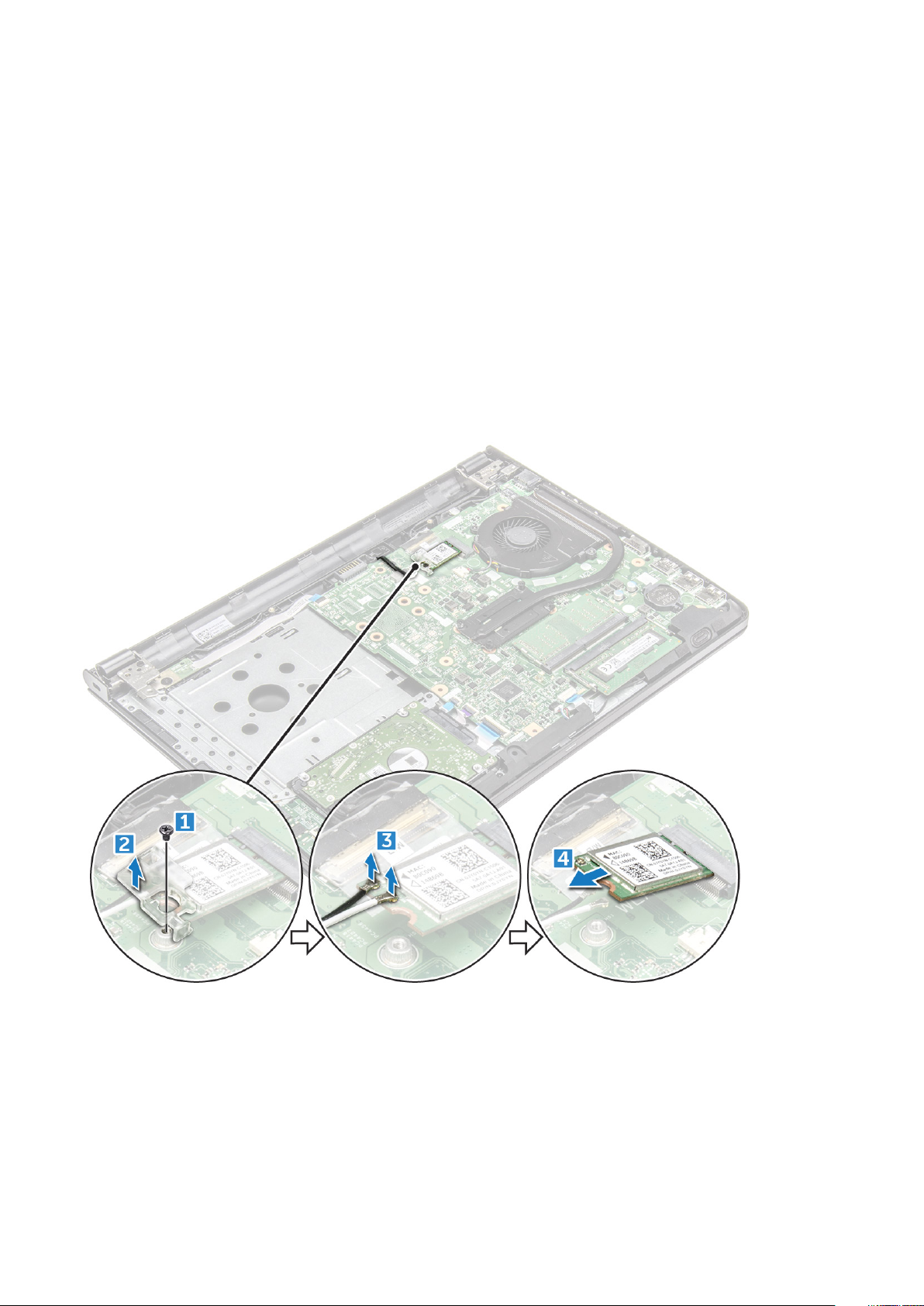
Kartica WLAN
Odstranjevanje kartice WLAN
1. Upoštevajte navodila v razdelku Preden začnete delo v notranjosti računalnika.
2. Odstranite:
a) Baterija
b) optični pogon
c) Tipkovnica
d) Pokrov osnovne plošče
3. Odstranjevanje kartice WLAN:
a) Odvijte vijak M2L3, s katerim je jeziček pritrjen na kartico WLAN [1].
b) Dvignite jeziček, s katerim je pritrjena kartica WLAN [2].
c) Izključite kabla kartice WLAN iz priključkov na kartici WLAN [3].
d) Kartico WLAN potisnite iz priključka na sistemski plošči [4].
Nameščanje kartice WLAN
1. Kartico WLAN namestite na priključek na sistemski plošči.
2. Povežite kable WLAN s priključki na kartici WLAN.
3. Varnostni jeziček namestite na kartico WLAN in privijte vijak M2L3 na računalniku.
4. Namestite:
a) pokrov osnovne plošče
24
Razstavljanje in sestavljanje
Page 25
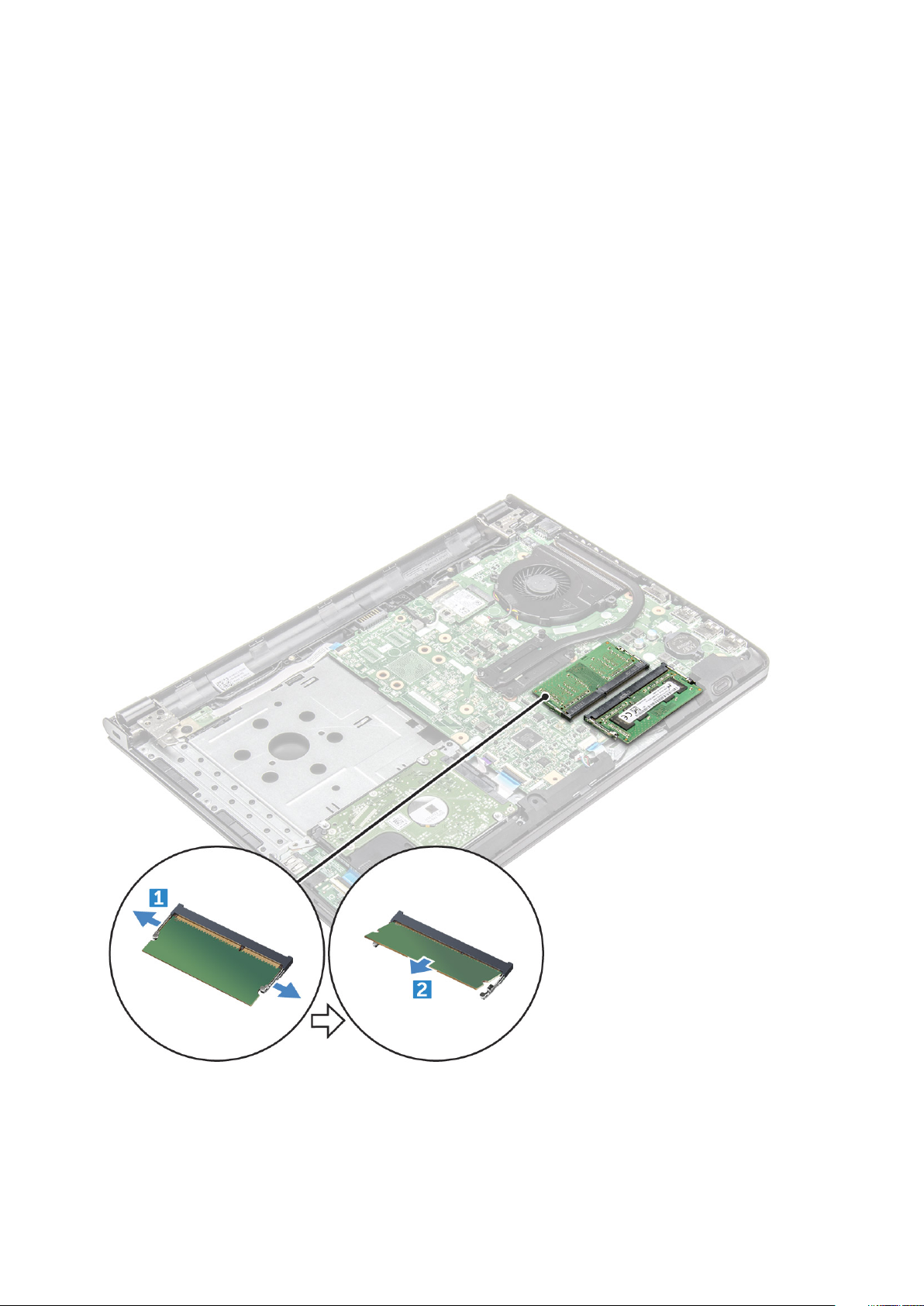
b) Tipkovnica
c) optični pogon
d) baterijo
5. Upoštevajte navodila v poglavju Ko končate delo v notranjosti računalnika.
pomnilniški moduli,
Odstranjevanje pomnilniškega modula
1. Upoštevajte navodila v poglavju Preden začnete delo v notranjosti računalnika.
2. Odstranite:
a) baterijo
b) optični pogon
c) Tipkovnica
d) pokrov osnovne plošče
3. Za odstranitev pomnilniškega modula:
a) Sponki, ki varujeta pomnilniški modul povlecite tako, da pomnilniški modul izskoči [1].
b) Pomnilniški modul odstranite s sistemske plošče [2].
Nameščanje pomnilniškega modula
1. Pomnilniški modul vstavite v režo za pomnilnik.
2. Pritisnite pomnilniški modul, tako da ga sponki zadržita.
Razstavljanje in sestavljanje
25
Page 26

3. Namestite:
a) pokrov osnovne plošče
b) Tipkovnica
c) optični pogon
d) Baterija
4. Upoštevajte navodila v poglavju Ko končate delo v notranjosti računalnika.
Gumbasta baterija
Odstranjevanje gumbaste baterije
1. Upoštevajte navodila v razdelku Preden začnete delo v notranjosti računalnika.
2. Odstranite:
a) Baterija
b) optični pogon
c) Tipkovnica
d) Pokrov osnovne plošče
3. S plastičnim peresom baterijo dvignite iz reže [1,2].
Nameščanje gumbaste baterije
1. Gumbasto baterijo vstavite v režo za baterijo.
2. Pritisnite baterijo, da se zaskoči na mestu.
26
Razstavljanje in sestavljanje
Page 27

3. Namestite:
a) Baterija
b) Tipkovnica
c) optični pogon
d) Baterija
4. Upoštevajte navodila v poglavju Ko končate delo v notranjosti računalnika.
Plošča gumba za vklop/izklop
Odstranjevanje plošče gumba za vklop/izklop
1. Upoštevajte navodila v razdelku Preden začnete delo v notranjosti računalnika.
2. Odstranite:
a) Baterija
b) optični pogon
c) Tipkovnica
d) Pokrov osnovne plošče
3. Odstranjevanje plošče gumba za vklop/izklop:
a) Odklopite kabel sistemske plošče iz računalnika [1].
b) Iz računalnika odstranite vijak (M2,5L8) tečajev zaslona[2].
c) Obrnite tečaj zaslona, da se pod njim pokaže plošča gumba za vklop [3].
d) Odvijte vijak [M2L2 (z veliko glavo 07)], s katerim je plošča gumba za vklop pritrjena na ohišje [4].
e) Kabel sistemske plošče odlepite z ohišja in nato še trak, s katerim je pritrjena plošča gumba za vklop.
f) Ploščo gumba za vklop potisnite z ohišja računalnika.
Razstavljanje in sestavljanje
27
Page 28

Nameščanje plošče gumba za vklop
1. Ploščo gumba za vklop postavite na ohišje.
2. Pritrdite lepilni trak, s katerim je pritrjena plošča gumba za vklop.
3. Kabel sistemske plošče pritrdite na ohišje.
4. Ustrezno postavite ploščo gumba za vklop in privijte vijak [M2L2(Big head07)].
5. Kabel sistemske plošče priklopite na ploščo gumba za vklop.
6. Privijte vijak (M2,5L8), s katerim jetečaj zaslona pritrjen na ploščo gumba za vklop.
7. Namestite:
a) Pokrov osnovne plošče
b) Tipkovnica
c) optični pogon
d) Baterija
8. Upoštevajte navodila v razdelku Ko končate delo v notranjosti računalnika.
Sklop
Odstranjevanje hladilnika
1. Upoštevajte navodila v razdelku Preden začnete delo v notranjosti računalnika.
2. Odstranite:
a) Baterija
b) optični pogon
c) Tipkovnica
d) Pokrov osnovne plošče
3. Odstranjevanje hladilnika:
a) Odvijte štiri zaskočne vijake , s katerimi je hladilnik pritrjen na sistemsko ploščo [1, 2, 3, 4].
OPOMBA
b) Hladilnik odstranite s sistemske plošče [5 ].
Vijake odvijte v zaporedju številk [1, 2, 3, 4]. Ti vijaki so zaskočni in jih ni mogoče v celoti odstraniti.
28
Razstavljanje in sestavljanje
Page 29

Nameščanje hladilnika
1. Vijake na hladilniku poravnajte z odprtinami za vijake na sistemski plošči.
2. Privijte štiri zaskočne vijake , da hladilnik pritrdite na sistemsko ploščo.
OPOMBA
3. Namestite:
a) Pokrov osnovne plošče
b) Tipkovnica
c) optični pogon
d) Baterija
4. Upoštevajte navodila v razdelku Ko končate delo v notranjosti računalnika.
Vijake pritrdite v zaporedju številk [1, 2, 3, 4].
Sistemski ventilator
Odstranjevanje sistemskega ventilatorja
1. Upoštevajte navodila v razdelku Preden začnete delo v notranjosti računalnika.
2. Odstranite:
a) Baterija
b) optični pogon
c) Tipkovnica
d) Pokrov osnovne plošče
3. Odstranjevanje sistemskega ventilatorja:
a) Kabel priključka sistemskega ventilatorja odklopite s sistemske plošče [1].
b) Odvijte vijaka M2L5, s katerima je sistemski ventilator pritrjen na računalnik [2].
c) Dvignite sistemski ventilator in ga odstranite z ohišja [3].
Razstavljanje in sestavljanje
29
Page 30

Nameščanje sistemskega ventilatorja
1. Sistemski ventilator poravnajte z ohišjem.
2. Privijte vijaka M2L5, da sistemski ventilator pritrdite na računalnik.
3. Kabel priključka sistemskega ventilatorja priklopite na priključek na sistemski plošči.
4. Namestite:
a) Pokrov osnovne plošče
b) Tipkovnica
c) optični pogon
d) Baterija
5. Upoštevajte navodila v razdelku Ko končate delo v notranjosti računalnika.
Zvočnik
Odstranjevanje zvočnikov
1. Upoštevajte navodila v poglavju Preden začnete delo v notranjosti računalnika.
2. Odstranite:
a) baterijo
b) optični pogon
c) Tipkovnica
d) pokrov osnovne plošče
3. Odstranjevanje zvočnikov:
30
Razstavljanje in sestavljanje
Page 31

a) Odklopite kabel zvočnika iz računalnika [1].
b) Zvočnike odstranite iz računalnika [2].
Nameščanje zvočnikov
1. Zvočnike namestite v reže na računalniku.
2. Kabel zvočnika priključite na sistemsko ploščo.
3. Namestite:
a) pokrov osnovne plošče
b) Tipkovnica
c) optični pogon
d) baterijo
4. Upoštevajte navodila v poglavju Ko končate delo v notranjosti računalnika.
Matična plošča
Odstranjevanje sistemske plošče
1. Upoštevajte navodila v razdelku Preden začnete delo v notranjosti računalnika.
2. Odstranite:
a) Baterija
b) optični pogon
c) Tipkovnica
d) Pokrov osnovne plošče
e) Kartica WLAN
f) Pomnilniški modul
g) Hladilnik
h) Sistemski ventilator
3. Dvignite zaklepni jeziček, da odklopite naslednje kable
Razstavljanje in sestavljanje
31
Page 32

a) priključek bralnika prstnih odtisov [1]
b) priključek plošče gumba za vklop [2]
c) odstranite lepilni trak [3]
d) dvignite zaklepni jeziček in odklopite priključek eDP [4]
e) priključek sledilne ploščice [5]
f) zvočnik [6]
g) V/I-priključek [7]
h) priključek trdega diska [8]
4. Odvijte vijak M2L3, s katerim je sistemska plošča pritrjena na računalnik [1] in dvignite sistemsko ploščo [2].
32
Razstavljanje in sestavljanje
Page 33

5. Obrnite sistemsko ploščo.
6. Sistemsko ploščo odstranite tako:
a) Odlepite lepilni trak [1].
b) Odklenite jeziček in odklopite napajalni kabel [2].
c) Sistemsko ploščo odstranite iz računalnika.
Razstavljanje in sestavljanje
33
Page 34

Nameščanje sistemske plošče
1. Priklopite napajalni kabel.
2. Prilepite lepilni trak.
3. Obrnite sistemsko ploščo.
4. Sistemsko ploščo poravnajte z odprtinami za vijake na računalniku.
5. Privijte vijak M2L3,da sistemsko ploščo pritrdite na računalnik.
6. Na sistemsko ploščo priklopite te kable.
a) priključek trdega diska
b) priključek sledilne ploščice
c) priključek zvočnikov
d) priključek V/I
e) priključek eDP
f) Priključek za napajanje
g) priključek bralnika prstnih odtisov
7. Namestite:
a) Sistemski ventilator
b) Hladilnik
c) Pomnilniški modul
d) Kartica WLAN
e) Pokrov osnovne plošče
f) Tipkovnica
g) optični pogon
h) Baterija
8. Upoštevajte navodila v razdelku Ko končate delo v notranjosti računalnika.
34
Razstavljanje in sestavljanje
Page 35

Vhodna/izhodna plošča
Odstranjevanje vhodne/izhodne plošče
1. Upoštevajte navodila v poglavju Preden začnete delo v notranjosti računalnika.
2. Odstranite:
a) baterijo
b) optični pogon
c) tipkovnico
d) pokrov osnovne plošče
e) sklop trdega diska
3. Odstranjevanje vhodne/izhodne plošče (plošče V/I):
a) Odklopite kabel plošče V/I [1].
b) Dvignite in odstranite ploščo V/I iz računalnika [2].
Nameščanje vhodne/izhodne plošče
1. Ploščo V/I postavite na računalnik.
2. Priklopite kabel vhodne/izhodne plošče (plošče V/I) na ploščo V/I.
3. Namestite:
a) sklop trdega diska
b) pokrov osnovne plošče
c) tipkovnico
Razstavljanje in sestavljanje
35
Page 36

d) optični pogon
e) baterijo
4. Upoštevajte navodila v poglavju Ko končate delo v notranjosti računalnika.
Vrata za napajalni priključek
Odstranjevanje napajalnega priključka
1. Upoštevajte navodila v razdelku Preden začnete delo v notranjosti računalnika.
2. Odstranite:
a) Baterija
b) optični pogon
c) Tipkovnica
d) Pokrov osnovne plošče
e) sklop trdega diska
f) Kartica WLAN
g) Pomnilniški modul
h) Hladilnik
i) Sistemski ventilator
j) Sistemska plošča
3. Odstranjevanje napajalnega priključka:
a) Odstranite vijak [M2x2 (z veliko glavo 07)], s katerim je napajalni priključek pritrjen na računalnik [1].
b) Dvignite napajalni priključek [2].
Nameščanje napajalnega priključka
1. Napajalni priključek vstavite v režo na računalniku.
36
Razstavljanje in sestavljanje
Page 37

2. Z vijakom [M2x2 (z veliko glavo 07)] napajalni priključek pritrdite na računalnik.
3. Namestite:
a) Sistemska plošča
b) Sistemski ventilator
c) Kartica WLAN
d) Pomnilniški modul
e) Hladilnik
f) sklop trdega diska
g) Pokrov osnovne plošče
h) Tipkovnica
i) optični pogon
j) Baterija
4. Upoštevajte navodila v razdelku Ko končate delo v notranjosti računalnika.
Sklop zaslona
Odstranjevanje sklopa zaslona
1. Upoštevajte navodila v razdelku Preden začnete delo v notranjosti računalnika.
2. Odstranite:
a) Baterija
b) optični pogon
c) Tipkovnica
d) Pokrov osnovne plošče
e) Kartica WLAN
3. Odstranjevanje sklopa zaslona:
a) Odstranjevanje kabla kartice WLAN [1].
b) Odlepite lepilni trak [2].
c) Dvignite zaklepni jeziček [3].
d) Odklopite kabel eDP [4].
Razstavljanje in sestavljanje
37
Page 38

4. Obrnite računalnik.
5. Odstranjevanje sklopa zaslona:
OPOMBA
a) Odvijte tri vijake M2,5L8, s katerimi je tečaj zaslona pritrjen na računalnik [1].
38
Razstavljanje in sestavljanje
Računalnik položite na rob ravne površine tako, da je zaslon obrnjen navzdol.
Page 39

POZOR Pri delu z zaslonom LCD HUD bodite previdni in ga podpirajte z eno roko, z drugo pa odstranite vijake
tečajev.
b) Dvignite in odstranite sklop zaslona [2].
Nameščanje sklopa zaslona
1. Sklop zaslona poravnajte z ohišjem.
2. Kabel eDP priklopite na priključek na sistemski plošči in zaklenite zaklepni jeziček.
3. Prilepite lepilni trak, da pritrdite kabel eDP.
4. Kabel WLAN in kabel sklopa zaslona napeljite skozi jezičke za kabel.
5. Privijte tri vijake M2,5L8 tečajev zaslona, da pritrdite sklop zaslona.
6. Namestite:
a) Kartica WLAN
b) Pokrov osnovne plošče
c) Tipkovnica
d) optični pogon
e) Baterija
7. Upoštevajte navodila v razdelku Ko končate delo v notranjosti računalnika.
Razstavljanje in sestavljanje
39
Page 40

Okvir zaslona
Odstranjevanje okvira zaslona
1. Upoštevajte navodila v razdelku Preden začnete delo v notranjosti računalnika.
2. Odstranite:
a) Baterija
b) optični pogon
c) Tipkovnica
d) Pokrov osnovne plošče
e) Kartica WLAN
f) Sklop zaslona
3. Odstranjevanje okvira zaslona:
a) S plastičnim peresom sprostite jezičke na robovih, da okvir zaslona sprostite iz sklopa zaslona.
b) Okvir zaslona odstranite s sklopa zaslona.
Nameščanje okvira zaslona
1. Okvir zaslona namestite na sklop zaslona.
2. Okvir zaslona pritisnite na robovih, da se zaskoči na sklop zaslona.
3. Namestite:
a) Sklop zaslona
b) Kartica WLAN
c) Pokrov osnovne plošče
d) Tipkovnica
e) optični pogon
f) Baterija
4. Upoštevajte navodila v razdelku Ko končate delo v notranjosti računalnika.
40
Razstavljanje in sestavljanje
Page 41

Kamera
Odstranjevanje kamere
1. Upoštevajte navodila v razdelku Preden začnete delo v notranjosti računalnika.
2. Odstranite:
a) Baterija
b) optični pogon
c) Tipkovnica
d) Pokrov osnovne plošče
e) Kartica WLAN
f) Sklop zaslona
g) okvir zaslona
3. Odstranjevanje kamere:
a) Kabel kamere odklopite s kamere [1].
b) Kamero odstranite s sklopa zaslona [2].
Nameščanje kamere
1. Kamero namestite v režo na sklopu zaslona.
2. Priklopite kabel kamere.
3. Namestite:
a) okvir zaslona
b) Sklop zaslona
c) Kartica WLAN
d) Pokrov osnovne plošče
e) Tipkovnica
f) optični pogon
Razstavljanje in sestavljanje
41
Page 42

g) Baterija
4. Upoštevajte navodila v razdelku Ko končate delo v notranjosti računalnika.
Plošča zaslona
Odstranjevanje plošče zaslona
1. Upoštevajte navodila v razdelku Preden začnete delo v notranjosti računalnika.
2. Odstranite:
a) Baterija
b) optični pogon
c) Tipkovnica
d) Pokrov osnovne plošče
e) Kartica WLAN
f) Sklop zaslona
g) okvir zaslona
3. Odstranjevanje plošče zaslona:
a) Odvijte vijake M2,5L8, s katerimi je plošča zaslona pritrjena na sklop zaslona [1].
b) Dvignite ploščo zaslona, da boste imeli dostop do kablov pod njo [2].
4. Odklop kabla:
a) Odlepite trak, s katerim je kabel eDP pritrjen na ploščo zaslona [1].
b) Dvignite zaklepni jeziček in odstranite kabel eDP [2]
c) Ploščo zaslona odstranite iz računalnika [3].
42
Razstavljanje in sestavljanje
Page 43

Nameščanje plošče zaslona
1. Kabel eDP priklopite na ploščo zaslona.
2. Kabel zaslona pritrdite z lepilnim trakom.
3. Ploščo zaslona namestite na sklop zaslona.
4. Privijte vijake M2,5L8, s katerimi je plošča zaslona pritrjena na sklop zaslona.
5. Namestite:
a) okvir zaslona
b) Sklop zaslona
c) Kartica WLAN
d) Pokrov osnovne plošče
e) Tipkovnica
f) optični pogon
g) Baterija
6. Upoštevajte navodila v razdelku Ko končate delo v notranjosti računalnika.
Tečaji zaslona
Odstranjevanje tečajev zaslona
1. Upoštevajte navodila v razdelku Preden začnete delo v notranjosti računalnika.
2. Odstranite:
a) Baterija
b) optični pogon
c) Tipkovnica
d) Pokrov osnovne plošče
e) Kartica WLAN
f) Sklop zaslona
Razstavljanje in sestavljanje
43
Page 44

g) okvir zaslona
h) ekran
3. Odstranjevanje tečajev:
a) Odvijte šest vijakov M2,5L2,5, s katerimi sta tečaja zaslona pritrjena na sklop zaslona [1].
b) Odstranite tečaje zaslona [2].
Nameščanje tečajev zaslona
1. Privijte šest vijakov M2,5L2,5, s katerimi sta tečaja zaslona pritrjena na sklop zaslona.
2. Namestite:
a) ekran
b) okvir zaslona
c) Sklop zaslona
d) Kartica WLAN
e) Pokrov osnovne plošče
f) Tipkovnica
g) optični pogon
h) Baterija
3. Upoštevajte navodila v razdelku Ko končate delo v notranjosti računalnika.
Sledilna ploščica
Odstranjevanje sledilne ploščice
1. Upoštevajte navodila v razdelku Preden začnete delo v notranjosti računalnika.
2. Odstranite:
a) Baterija
b) optični pogon
c) Tipkovnica
44
Razstavljanje in sestavljanje
Page 45

d) Pokrov osnovne plošče
e) sklop trdega diska
f) Kartica WLAN
g) Pomnilniški modul
h) Zvočnik
i) Hladilnik
j) Sistemski ventilator
k) Sistemska plošča
3. Odstranjevanje podpornega nosilca za vijake:
a) Odvijte vijaka M2L3, s katerima je podporni nosilec za vijake pritrjen na ohišje [1].
b) Dvignite podporni nosilec za vijake in ga odstranite [2].
Odstranjevanje podpornega nosilca sledilne ploščice:
4.
a) Odvijte tri vijake M2L3, s katerimi je podporni nosilec sledilne ploščice pritrjen na ploščo sledilne ploščice [1].
b) Dvignite podporni nosilec sledilne ploščice in ga odstranite [2].
c) Nežno zvijte kabel za priklop plošče V/I [3].
Razstavljanje in sestavljanje
45
Page 46

5. Odstranjevanje plošče sledilne ploščice:
a) Odlepite prevodne lepilne trakove [1].
b) Odvijte štiri vijake M2L2, s katerimi je plošča sledilne ploščice pritrjena na ohišje [2].
c) Dvignite ploščo sledilne ploščice in jo odstranite [3].
46
Razstavljanje in sestavljanje
Page 47

Nameščanje sledilne ploščice
1. Ploščo sledilne ploščice vstavite v režo.
2. Znova privijte štiri vijake M2L2, da ploščo sledilne ploščice pritrdite na ohišje.
3. Znova namestite prevodne lepilne trakove.
4. Podporni nosilec sledilne ploščice vstavite v režo.
5. Znova privijte tri vijake M2L3, da podporni nosilec sledilne ploščice pritrdite na ploščo sledilne ploščice.
6. Podporni nosilec za vijake vstavite v režo.
7. Znova privijte vijaka M2L3, da podporni nosilec za vijake pritrdite na ohišje.
8. Namestite:
a) Sistemska plošča
b) Sistemski ventilator
c) Hladilnik
d) Zvočnik
e) Pomnilniški modul
f) Kartica WLAN
g) sklop trdega diska
h) Pokrov osnovne plošče
i) Tipkovnica
j) optični pogon
k) Baterija
9. Upoštevajte navodila v razdelku Ko končate delo v notranjosti računalnika.
Naslon za dlani
Vnovično nameščanje naslona za dlani
1. Upoštevajte navodila v razdelku Preden začnete delo v notranjosti računalnika.
2. Odstranite:
a) Baterija
b) optični pogon
c) Tipkovnica
d) Pokrov osnovne plošče
e) sklop trdega diska
f) bralnik prstnih odtisov
g) Kartica WLAN
h) Pomnilniški modul
i) Plošča gumba za vklop
j) Hladilnik
k) Sistemski ventilator
l) Zvočnik
m) Plošča V/I
n) vrata napajalnega priključka
o) Sistemska plošča
p) Sklop zaslona
OPOMBA
Ostane vam naslon za dlani.
Razstavljanje in sestavljanje 47
Page 48

Nameščanje naslona za dlani
1. Namestite naslon za dlani.
2. Namestite:
a) Sklop zaslona
b) Sistemska plošča
c) vrata napajalnega priključka
d) Plošča V/I
e) Zvočnik
f) Sistemski ventilator
g) Hladilnik
h) Plošča gumba za vklop
i) Pomnilniški modul
j) Kartica WLAN
k) bralnik prstnih odtisov
l) sklop trdega diska
m) Pokrov osnovne plošče
n) Tipkovnica
o) optični pogon
p) Baterija
3. Upoštevajte navodila v razdelku Ko končate delo v notranjosti računalnika.
48
Razstavljanje in sestavljanje
Page 49

Tehnologija in komponente
Procesorji
Ta prenosni računalnik je dobavljen s procesorjem 6. generacije:
• Intel Celeron
• Serija Intel i5
3
OPOMBA
Hitrost takta in učinkovitost delovanja se razlikujeta glede na delovno obremenitev in druge spremenljivke.
Prepoznavanje procesorjev v operacijskem sistemu Windows 10
1. Tapnite Search the Web and Windows (Preišči splet in Windows).
2. Vtipkajte Device Manager (Upravitelj naprav).
3. Tapnite Processor (Procesor).
Prikažejo se osnovne informacije o procesorju.
Prepoznavanje procesorjev v operacijskem sistemu Windows 8
1. Tapnite Search the Web and Windows (Preišči splet in Windows).
2. Vtipkajte Device Manager (Upravitelj naprav).
3. Tapnite Processor (Procesor).
Prikažejo se osnovne informacije o procesorju.
Tehnologija in komponente 49
Page 50

Prepoznavanje procesorjev v operacijskem sistemu Windows 7
1. Kliknite Start > Control Panel (Nadzorna plošča) > Device Manager (Upravitelj naprav).
2. Izberite Procesor.
Prikažejo se osnovne informacije o procesorju.
Preverjanje uporabe procesorja v možnosti Upravitelj opravil (Upravitelj opravil)
1. Pritisnite in držite opravilno vrstico.
2. Izberite Start Task Manager (Zaženi upravitelja opravil).
Prikaže se okno Windows Task Manager (Upravitelj opravil sistema Windows).
3. Kliknite na zavihek Performance (Delovanje) v oknu Windows Task Manager (Upravitelj opravil sistema Windows).
50
Tehnologija in komponente
Page 51

Prikažejo se podatki o delovanju procesorja.
Preverjanje uporabe procesorja v možnosti Resource Monitor (Nadzor nad viri)
1. Pritisnite in držite opravilno vrstico.
2. Izberite Start Task Manager (Zaženi upravitelja opravil).
Prikaže se okno Windows Task Manager (Upravitelj opravil sistema Windows).
3. Kliknite na zavihek Performance (Delovanje) v oknu Windows Task Manager (Upravitelj opravil sistema Windows).
Prikažejo se podatki o delovanju procesorja.
4. Kliknite Open Resource Monitor (Odpri nadzor nad viri).
Nabori vezij
Vsi prenosni računalniki komunicirajo s centralno procesno enoto skozi nabor vezij. Ta prenosni računalnik ima naložen nabor vezij Intel 100
Series.
Tehnologija in komponente
51
Page 52

Prenašanje gonilnika za nabor vezij
1. Vklopite prenosni računalnik.
2. Obiščite spletno mesto Dell.com/support.
3. Kliknite Product Support (Podpora za izdelek), vnesite servisno oznako svojega prenosnika in kliknite Submit (Pošlji).
OPOMBA Če nimate servisne oznake, uporabite funkcijo samodejnega zaznavanja ali pa ročno poiščite model svojega
prenosnega računalnika.
Kliknite Drivers and Downloads (Gonilniki in prenašanje).
4.
5. Izberite operacijski sistem, ki je nameščen na vašem prenosnem računalniku.
6. Pomaknite se po strani navzdol, razširite Chipset (Nabor vezij) in izberite svoj gonilnik nabora vezij.
7. Kliknite Download File (Prenesi datoteko), da se prenese najnovejša različica gonilnika nabora vezij za vaš računalnik.
8. Po končanem prenosu poiščite mapo, v katero ste shranili datoteko z gonilnikom.
9. Dvokliknite ikono datoteke za gonilnik nabora vezij in sledite navodilom na zaslonu.
Prepoznavanje nabora vezij v Upravitelju opravil v operacijskem sistemu Windows 10
1. Kliknite All Settings (Vse nastavitve) v čarobni vrstici operacijskega sistema Windows 10.
2. V možnosti Control Panel (Nadzorna plošča) izberite Device Manager (Upravitelj opravil).
3. Razširite System Devices (Sistemske naprave) in poiščite nabor vezij.
Prepoznavanje nabora vezij v Upravitelju opravil v operacijskem sistemu Windows 8.
1.
Kliknite Nastavitve v čarobni vrstici operacijskega sistema Windows 8,1.
2. V možnosti Control Panel (Nadzorna plošča) izberite Device Manager (Upravitelj opravil).
3. Razširite System Devices (Sistemske naprave) in poiščite nabor vezij.
52
Tehnologija in komponente
Page 53

Prepoznavanje nabora vezij v Upravitelju opravil v operacijskem sistemu Windows 7
1. Kliknite Start → Control Panel (Nadzorna plošča) → Device Manager (Upravitelj opravil).
2. Razširite System Devices (Sistemske naprave) in poiščite nabor vezij.
Gonilniki za Intelov nabor vezij
Preverite, ali so gonilniki za Intelov nabor vezij že nameščeni na računalniku.
Tabela 2. Gonilniki za Intelov nabor vezij
Pred namestitvijo Po namestitvi
Tehnologija in komponente 53
Page 54

Grafična kartica
Ta prenosni računalnik je dobavljen z grafičnim naborom vezij Intel HD Graphics 520.
Gonilniki za Intel HD grafiko
Preverite, ali so gonilniki za Intel HD grafiko že nameščeni na računalniku.
Tabela 3. Gonilniki za Intel HD grafiko
Pred namestitvijo Po namestitvi
Grafična kartica Intel HD 520
Grafična kartica Intel HD 520 (GT2) je vgrajena grafična enota, ki jo je mogoče najti v različnih procesorjih z izredno nizko napetostjo (ULV
– Ultra Low Voltage) generacije Skylake. Različica GT2 grafične enote Skylake GPU ponuja 24 izvedbenih enot (EU – Execution Units),
katerih hitrost je do 1050 MHz (odvisno od modela procesorja). Zaradi pomanjkanja namenskega grafičnega pomnilnika ali predpomnilnika
eDRAM ima grafična kartica HD 520 dostop do glavnega pomnilnika (2 x 64-bitni DDR3L-1600/DDR4-2133).
Delovanje
Natančno delovanje grafične kartice HD 520 je odvisno od različnih dejavnikov, kot so velikost predpomnilnika L3, konfiguracije pomnilnika
(DDR3/DDR4) in največja hitrost procesorja določenega modela. Najhitrejše različice procesorja Core i7-6600U morajo delovati podobno
kot namenska grafična kartica GeForce 820M, ki sodobne igre (od 2015) izvajajo pri nizkih nastavitvah.
Značilnosti
Spremenjeni grafični mehanizem zdaj v celoti dekodira H.265/HEVC v strojni opremi in učinkoviteje kot kdaj koli prej. Zaslone je mogoče
povezati z vrati DP 1.2/eDP 1.3 (največ 3840 x 2160 s hitrostjo osveževanja 60 Hz), medtem ko so vrata HDMI omejena na starejšo
različico 1.4a (največ 3840 x 2160 s hitrostjo osveževanja 30 Hz). Vendar je HDMI 2.0 mogoče dodati s pretvornikom DisplayPort. Hkrati
lahko upravljate do tri zaslone.
Poraba energije
Grafično kartico HD 520 je mogoče najti v mobilnih procesorjih, določenih pri 15-vatnem TDP-ju, in je zato primerna za kompaktne
prenosne računalnike in računalnike Ultrabook.
54
Tehnologija in komponente
Page 55

Ključni tehnični podatki
V spodnji razpredelnici so navedeni ključni tehnični podatki o grafični kartici Intel HD 520:
Tabela 4. Ključni tehnični podatki
Tehnični podatki Grafična kartica Intel HD 520
Koda Skylake GT2
Arhitektura Intel 6. generacije (Skylake)
Cevovodi 24 – poenoteno
Hitrost jedra 300–1050 (funkcija Boost) MHz
Vrsta pomnilnika DDR3/DDR4
Širina vodila pomnilnika 64/128 bitov
Deljeni pomnilnik Da
Tehnologija 14 nm
Značilnosti QuickSync
DirectX DirectX 12 (FL 12_1)
Podpora za največjo podprtih zaslonov Do 3
Največja ločljivost DP 1.2/eDP 1.3 3840 x 2160 s hitrostjo osveževanja 60 Hz
Največja ločljivost HDMI 3840 x 2160 s hitrostjo osveževanja 30 Hz
Prikazne možnosti
Ta prenosni računalnik ima 14-palčni HD zaslon z ločljivostjo 1366 x 768 slikovnih pik (največ).
Identifikacija grafične kartice
1. Zaženite Search Charm (Čarobni gumb za iskanje) in izberite Settings (Nastavitve).
2. Vtipkajte Device Manager (Upravitelj naprave) v iskalnik in v levem podoknu tapnite Device Manager (Upravitelj
naprave).
3. Razširi Display adapters (Grafične kartice).
Prikazane so grafične kartice.
Tehnologija in komponente
55
Page 56

Vrtenje zaslona
1. Držite na zaslonu z namizjem.
Prikaže se podmeni.
2. Izberite Graphic Options (Grafične možnosti) > Rotation (Vrtenje) in izberite eno od naslednjih možnosti
• Zavrti do običajne postavitve
• Zavrti do 90 stopinj
• Zavrti do 180 stopinj
• Zavrti do 270 stopinj
OPOMBA Zaslon lahko zavrtite tudi z uporabo sledečih kombinacij tipk:
• Ctrl + Alt + puščica gor (Zavrti do običajne postavitve)
• Puščica desno (Zavrti do 90 stopinj)
• Puščica dol (Zavrti do 180 stopinj)
• Puščica levo (Zavrti do 270 stopinj)
Prenos gonilnikov
1. Vklopite prenosni računalnik.
2. Obiščite spletno mesto Dell.com/support.
3. Kliknite Product Support (Podpora za izdelek), vnesite servisno oznako svojega prenosnika in kliknite Submit (Pošlji).
OPOMBA
prenosnega računalnika.
4. Kliknite Drivers and Downloads (Gonilniki in prenašanje).
5. Izberite operacijski sistem, nameščen na vašem prenosnem računalniku.
6. Pomaknite se navzdol po strani in izberite grafični gonilnik za prenos.
7. Kliknite Download File (Prenesi datoteko), da se prenese najnovejša različica grafičnega gonilnika za vaš prenosni računalnik.
8. Po končanem prenosu poiščite mapo, v katero ste shranili datoteko grafičnega gonilnika.
9. Dvokliknite ikono datoteke za grafični gonilnik in sledite navodilom na zaslonu.
Če nimate servisne oznake, uporabite funkcijo samodejnega zaznavanja ali pa ročno poiščite model svojega
Spreminjanje resolucije zaslona
1. Držite zaslon na namizju ter izberite Display Settings (Nastavitve prikaza).
2. Tapnite ali kliknite Advanced display settings (Napredne nastavitve prikaza)
3. Izberite želeno ločljivost s spustnega seznama in tapnite Apply (Uporabi).
56
Tehnologija in komponente
Page 57

Prilagajanje svetlosti v operacijskem sistemu Windows 10
Samodejno prilagajanje svetlosti zaslona omogočite ali onemogočite tako:
1. Podrsnite od desnega roba zaslona, da odprete meni središče za opravila.
Tapnite ali kliknite All Settings (Vse nastavitve) → Sistem → Zaslon.
2.
3. Z drsnikom Samodejno prilagodi svetlost zaslona omogočite ali onemogočite samodejno prilagajanje svetlosti.
OPOMBA Z drsnikom Raven svetlosti lahko svetlost prilagodite tudi ročno.
Prilagajanje svetlosti v operacijskem sistemu Windows 8
Samodejno prilagajanje svetlosti zaslona omogočite ali onemogočite tako:
1. Podrsnite od desnega roba zaslona, da odprete meni s čarobnimi gumbi.
2. Tapnite ali kliknite Settings (Nastavitve) → Spremenite nastavitve računalnika → Računalnik in naprave → Napajanje in
spanje.
3. Z drsnikom Samodejno prilagodi svetlost zaslona omogočite ali onemogočite samodejno prilagajanje svetlosti.
Prilagajanje svetlosti v operacijskem sistemu Windows 7
Samodejno prilagajanje svetlosti zaslona omogočite ali onemogočite tako:
1. Kliknite Start → Control Panel (Nadzorna plošča) → Display (zaslon).
2. Z drsnikom Adjust brightness (Samodejno prilagodi svetlost zaslona) omogočite ali onemogočite samodejno prilagajanje
svetlosti.
OPOMBA
Z drsnikom Raven svetlosti lahko svetlost prilagodite tudi ročno.
Čiščenje zaslona
1. Preverite, ali opazite kakšne packe ali mesta, ki jih je treba očistiti.
2. Prah odstranite s krpo iz mikro vlaken, delce umazanije pa nežno odstranite kar z roko.
3. Za čiščenje in ohranjanje zaslona v odličnem stanju vedno uporabljajte primerne čistilne pripomočke.
OPOMBA
4. S krožnimi gibi nežno obrišite zaslon. S krpo ne bodite grobi.
OPOMBA
pustite mastne odtise.
OPOMBA Na zaslonu naj ne ostaja tekočina.
5. Odstranite vso odvečno vlago, saj lahko poškoduje zaslon.
6. Preden zaslon vključite, pustite, da se popolnoma posuši.
7. V primeru trdovratnih madežev ta postopek ponavljajte, dokler ni zaslon povsem čist.
Čistil nikoli ne pršite neposredno na zaslon, temveč vedno na krpo za čiščenje.
Na zaslon ne pritiskajte, prav tako se zaslona ne dotikajte s prsi, saj lahko v nasprotnem primeru na zaslonu
Priključevanje zunanjih naprav za prikaz
Sledite naslednjim korakom, ki opisujejo, kako priključiti prenosni računalnik na zunanjo napravo za prikaz:
1. Prepričajte se, da je projektor vklopljen in priključite kabel projektorja v video vhod na prenosnem računalniku.
2. Pritisnite tipko z logotipom Windows + P.
3. Izberite enega od naslednjih načinov:
• Samo zaslon prenosnika
• Dvojnik
• Razširi
• Samo drugi zaslon
Tehnologija in komponente
57
Page 58

OPOMBA Več informacij najdete v dokumentaciji, ki je priložena vaši napravi za prikaz.
Možnosti trdega diska
Ta prenosni računalnik podpira pogone SATA in SSD.
Prepoznavanje trdega diska v operacijskem sistemu Windows 10
1. Tapnite ali kliknite All Settings (Vse nastavitve) v čarobni vrstici operacijskega sistema Windows 10.
2. Tapnite ali kliknite Control Panel (Nadzorna plošča), izberite Device Manager (Upravitelj naprav) in razširite Disk drives
(Diskovni pogoni).
Trdi disk je naveden pod Disk drives (Diskovni pogoni).
Prepoznavanje trdega diska v operacijskem sistemu Windows 8
1.
Tapnite ali kliknite Settings (Nastavitve) v čarobni vrstici operacijskega sistema Windows 8.
2. Tapnite ali kliknite Control Panel (Nadzorna plošča), izberite Device Manager (Upravitelj naprav) in razširite Disk drives
(Diskovni pogoni).
Trdi disk je naveden pod Disk drives (Diskovni pogoni).
Prepoznavanje trdega diska v operacijskem sistemu Windows 7
1. Kliknite Start > Control Panel (Nadzorna plošča) > Device Manager (Upravitelj naprav).
Trdi disk je naveden pod Disk drives (Diskovni pogoni).
2. Razširi Disk drives (Diskovni pogoni).
Vstop v BIOS nastavitve
1. Vklopite ali znova zaženite prenosni računalnik.
2. Ko se prikaže logotip Dell, izvedite eno od naslednjih dejanj za dostop do BIOS nastavitvenega programa:
58
Tehnologija in komponente
Page 59

• S tipkovnico - pritiskajte F2, dokler se ne prikaže sporočilo Entering BIOS setup (Vstop v BIOS nastavitve). Za dostop d menija za
izbiro zagona pritisnite F12.
• Brez tipkovnice - Ko se prikaže meni F12 boot selection (izbira zagona F12), pritisnite gumb za zmanjšanje glasnosti, da
vstopite v BIOS nastavitve. Za dostop do menija za izbiro zagona pritisnite gumb za zvišanje glasnosti.
Trdi disk je naveden pod System Information (Informacije o sistemu) v skupini General (Splošno).
Funkcije USB-ja
Univerzalno serijsko vodilo oziroma USB se je v svetu osebnih računalnikov začelo uporabljati leta 1996. Uporaba vodila je dramatično
poenostavila povezavo med gostiteljskim računalnikom in zunanjimi napravami, kot so miška, tipkovnica, zunanji trdi disk in tiskalnik.
S pomočjo spodnje tabele si na hitro oglejmo razvoj USB.
Tabela 5. Razvoj USB
Vrsta Hitrost prenosa podatkov Kategorija Leto uvedbe
USB 2.0 480 Mb/s Visoka hitrost 2000
USB 3.0/
USB 3.1 1. generacije
USB 3.1 2. generacije 10 Gb/s Super hitrost 2013
5 Gb/s Super hitrost 2010
USB 3.0/USB 3.1 1. generacije (SuperSpeed USB)
Več let je USB 2.0 kraljeval kot standardni vmesnik v svetu računalnikov, saj so prodali približno 6 milijard naprav, vendar je z vse hitrejšo
računalniško strojno opremo in z vse večjimi zahtevami po večji pasovni širini velika potreba po hitrosti. The USB 3.0/USB 3.1 1. generacije
je odgovor na zahteve uporabnikov, saj je teoretično 10-krat hitrejši od predhodnika. Funkcije USB 3.1 1. generacije so:
• Višje hitrosti prenosa podatkov (do 5 Gb/s).
• Povečana največja moč vodila in povečana poraba energije za boljšo oskrbo naprav z veliko porabo
• Nove funkcije za upravljanje porabe
• Dupleks prenosi podatkov in podpora za nove vret prenosa
• Vzvratno združljiv z USB 2.0
• Novi priključki in kabel
Spodnje teme pokrivajo nekaj najbolj pogosto postavljenih vprašanj v zvezi s standardom USB 3.0/USB 3.1 1. generacije.
Hitrost
Trenutno so 3 načini hitrosti, določeni z najnovejšimi tehničnimi podatki za USB 3.0/USB 3.1 1. generacije. Te hitrosti so: Super-Speed, HiSpeed in Full-Speed. Novi način SuperSpeed ima hitrost prenosa 4,8 Gb/s. Podprta sta tudi načina USB Hi-Speed in Full-Speed, ki sta
običajno znana kot USB 2.0 oziroma 1.1 – počasnejša načina še vedno delujeta pri hitrosti 480 Mb/s oziroma 12 Mb/s in sta podprta zaradi
združljivosti s starejšimi različicami.
Tehnologija in komponente
59
Page 60

USB 3.0/USB 3.1 1. generacije dosega veliko višje hitrosti zaradi spodnjih tehničnih sprememb:
• Dodatno fizično vodilo, ki je dodano vzporedno z obstoječim vodilom USB 2.0 (glejte spodnjo sliko).
• USB 2.0 je imel pred tem štiri žice (napajanje, ozemljitev in par žic za diferencialne podatke). USB 3.0/USB 3.1 1. generacije ima štiri
dodatne žice za diferencialne signale (sprejem in oddajanje), kar skupaj znaša kar osem povezav v priključkih in kablih.
• USB 3.0/USB 3.1 1. generacije uporablja vmesnik za dvosmerni prenos podatkov, ne pa polovični dvosmerni prenos podatkov USB-ja
2.0. S tem se pasovna širina teoretično poveča za 10-krat.
Zaradi videovsebine visoke razločljivosti, terabajtnih naprav za shranjevanje, digitalnih fotoaparatov z vedno večjo ločljivostjo in podobnih
naprav so vedno večje zahteve po hitrejšem prenosu podatkov, zato USB 2.0 morda ni več dovolj hiter. Poleg tega se nobena povezava
USB 2.0 ne more niti približati teoretični največji pretočni količini 480 Mb/s, pri čemer je hitrost prenosa podatkov približno 320 Mb/s (40
MB/s), kar je dejanska največja hitrost. Podobno povezavi USB 3.0/USB 3.1 1. generacije ne bosta nikoli dosegli hitrosti 4,8 Gb/s. Verjetno
bo največja hitrost 400 MB/s. Povezavi USB 3.0/USB 3.1 1. generacije sta pri tej hitrosti 10-krat hitrejši od USB-ja 2.0.
Uporaba
Povezavi USB 3.0/USB 3.1 1. generacije odpirata nove poti in omogočata več prostora napravam, ki tako zagotavljajo boljšo izkušnjo. Če je
bilo prej predvajanje videa prek USB-ja komaj zadostno (kar se tiče največje ločljivosti, zakasnitve in stiskanja videa), je zdaj s 5- do 10kratnim povečanjem pasovne širine predvajanje videa prek USB-ja povsem izvedljivo. Single-link DVI zahteva pretočnost skoraj 2 Gb/s. Če
je bila hitrost 480 Mb/s omejujoča, je 5 Gb/s več kot obetajoča. Ta standard bodo z obljubljeno hitrostjo 4,8 Gb/s začeli uporabljati tudi
izdelki, ki prej niso uporabljali USB-ja, na primer zunanji sistemi za shranjevanje RAID.
Spodaj so navedeni nekateri izdelki SuperSpeed USB 3.0/USB 3.1 1. generacije, ki so na voljo:
• Zunanji trdi diski za namizne računalnike USB 3.0/USB 3.1 1. generacije
• Prenosni trdni diski USB 3.0/USB 3.1 1. generacije
• Nosilci za pogon in adapterji za USB 3.0/USB 3.1 1. generacije
• Pomnilniški ključki in bralniki USB 3.0/USB 3.1 1. generacije
• Pogoni SSD USB 3.0/USB 3.1 1. generacije
• Pogoni RAID USB 3.0/USB 3.1 1. generacije
• Pogoni optičnih medijev
• Multimedijske naprave
• Omrežje
• Vmesniške kartice in zvezdišča USB 3.0/USB 3.1 1. generacije
Združljivost
Dobra novica je, da sta bili povezavi USB 3.0/USB 3.1 1. generacije že od začetka skrbno načrtovani, tako da brez težave delujeta z USBjem 2.0. Čeprav imata USB 3.0/USB 3.1 1. generacije novi fizični povezavi in nova kabla, da lahko izkoristita večjo zmogljivost novega
protokola, je priključek še vedno iste pravokotne oblike s štirimi stiki USB 2.0 na istem mestu kot doslej. Na kablih USB 3.0/USB 3.1 1.
generacije je pet novih povezav za neodvisno prejemanje in pošiljanje podatkov, ki se uporabljajo samo, ko je kabel priključen na ustrezno
povezavo SuperSpeed USB.
Windows 8/10 imata izvorno podporo za kontrolnike USB 3.1 1. generacije. To je drugače od prejšnjih različic sistema Windows, ki zahtevajo
ločene gonilnike za kontrolnike USB 3.0/USB 3.1 1. generacije.
60
Tehnologija in komponente
Page 61

Microsoft je objavil, da naj bi imel sistem Windows 7 podporo za USB 3.1 1. generacije; morda ne v prvotni izdaji, ampak s servisnim
paketom ali posodobitvijo. Ni rečeno, da po uspešni uvedbi podpore za USB 3.0/USB 3.1 1. generacije v sistemu Windows 7 ne bo podpore
za SuperSpeed tudi v sistemu Vista. Microsoft je to potrdil z izjavo, da je tudi večina njegovih partnerjev za podporo za USB 3.0/USB 3.11.
generacije za sistem Vista.
HDMI 1.4
Ta tema pojasnjuje HDMI 1.4 ter njegove lastnosti in prednosti.
HDMI (High-Definition Multimedia Interface) je razširjen, nestisnjen digitalni vmesnik za zvok in sliko. HDMI je vmesnik med združljivim
digitalnim virom za zvok in sliko, kot je na primer predvajalnik DVD-jev, ali sprejemnikom zvoka in slike ter združljivim monitorjem za digitalni
zvok in/ali sliko, kot je digitalni televizor (DTV). Namenjena uporaba za televizorje in prevajalnike DVD-jev s HDMI-jem. Največji prednosti
sta manj kablov in zaščita vsebine. HDMI z enim kablom podpira standardni video, izboljšani video in video v visoki razločljivosti ter
večkanalni digitalni zvok.
OPOMBA
HDMI 1.4 bo zagotavljal zvočno podporo za kanal 5.1.
Funkcije HDMI-ja 1.4
• Ethernetni kanal HDMI - povezavi HDMI dodaja omrežje visoke hitrosti, kar uporabnikom dovoljuje popolno izkoriščanje naprav z
omogočenim protokolom IP brez dodatnega kabla za Ethernet.
• Funkcija ARC (Audio Return Channel) - TV z vgrajenim sprejemnikom, ki je povezan preko priključka HDMI, dovoljuje pošiljanje
podatkov proti strežniku v prostorski zvočni sistem, kar odpravlja potrebo po ločenem kablu za zvok.
• 3D - Opredeljuje vhodne/izhodne protokole za pomembnejše 3D video formate in tlakuje pot za resnične aplikacije za 3D igrice in 3D
domače kinodvorane.
• Vrsta vsebine - Signalizacija vrste vsebine v realnem času med zaslonom in izvornimi napravami, kar TV omogoča optimiziranje
nastavitev slike na podlagi vrste vsebine.
• Dodatni barvni prostori – Dodaja podporo za dodatne barvne modele, ki se uporabljajo v digitalni fotografiji in računalniški grafiki.
• Podpora 4K – Omogoča ločljivost videa daleč preko 1080 sličic, podpira naslednjo generacijo zaslonov, ki bodo tekmeci digitalnih kino
sistemov v veliko komercialnih kinematografih.
• HDMI mikro priključek - Nov manjši priključek za telefone in druge prenosne naprave, ki podpira ločljivost videa do 1080 sličic.
• Avtomobilski sistem povezave - Novi kabli in priključki za avtomobilske video sisteme, oblikovani za zadovoljevanje zahtev
avtomobilskega okolja, hkrati pa nudijo pravo HD kakovost.
Prednosti HDMI
• Kakovosten HDMI prenaša nestisnjena digitalni zvok in sliko za najvišjo kakovost slike z visoko ostrino.
• Poceni HDMI zagotavlja kakovost in funkcionalnost digitalnega vmesnika, medtem ko prav tako podpira nestisnjene video formate na
enostaven in stroškovno učinkovit način.
• Zvočni HDMI podpira več oblik zvočnega zapisa, od standardnega stereo do večkanalnega prostorskega zvoka.
• HDMI združuje video in večkanalni zvok v en kabel, odpravlja stroške, kompleksnost in zmedo, ki jo povzroča več kablov, ki se trenutno
uporabljajo v AV sistemih.
• HDMI podpira komunikacijo med izvorom videa (kot je DVD predvajalnik) in DTV in omogoča novo funkcionalnost.
USB PowerShare
USB PowerShare je funkcija, ki omogoča, da se zunanje naprave USB (npr. prenosni telefoni, prenosni predvajalniki glasbe ipd.) polnijo z
baterijo prenosnega sistema.
Uporabite lahko samo priključek USB s SS+USB+baterija --> ikona .
Ta funkcija je omogočena v nastavitvi sistema pod naslovom On Board Devices (Vgrajene naprave). Izberete lahko tudi, koliko baterije
je lahko porabljene (prikazano spodaj). Če USB PowerShare nastavite na 25 %, se lahko zunanja naprava polni, dokler baterija ne doseže
Tehnologija in komponente
61
Page 62

25 % polne zmogljivosti (npr. ko je porabljenih 75 % baterije prenosne naprave).
Funkcije kamere
Ta prenosni računalnik je opremljen z naprej obrnjeno kamero z ločljivostjo 1280 x 720 (največ).
Prepoznavanje kamere v Upravitelju opravil v operacijskem sistemu Windows 10.
1. V okno Search (Iskanje) vtipkajte device manager (upravitelj naprav) in tapnite, da ga začnete z iskanjem.
2. Pod možnostjo Device Manager(Upravitelj naprav) razširite Imaging devices (Naprave za zajemanje slik).
Prepoznavanje kamere v Upravitelju opravil v operacijskem sistemu Windows 8.
1. Zaženite čarobno vrstico na vmesniku namizja.
2. Izberite Control Panel (Nadzorna plošča).
3. Izberite Device Manager(Upravitelj naprav) in razširite Imaging devices (Naprave za zajemanje slik).
62
Tehnologija in komponente
Page 63

Prepoznavanje kamere v Upravitelju opravil v operacijskem sistemu Windows 7.
1. Kliknite Start > Control Panel (Nadzorna plošča) > Device Manager (Upravitelj naprav).
2. Razširi Imaging Devices (Zajemanje slik).
Zagon kamere
Za zagon kamere odprite program, ki uporablja kamero. Če na primer tapnete osrednjo programsko opremo za spletno kamero Dell ali
odprete Skype, ki sta dobavljena s prenosnikom, se kamera zažene. Ravno tako se kamera zažene, če klepetate po spletu in program
zaprosi za dostop do spletne kamere.
Zagon programa za kamero
1. Tapnite ali kliknite gumb Windows in izberite All apps (Vsi programi).
2. S seznama programov izberite program Camera (Kamera).
3. Če programa Camera (Kamera) ni na seznamu programov, ga poiščite.
Tehnologija in komponente
63
Page 64

Značilnosti pomnilnika
Ta prenosni računalnik podpira 4 GB do 16 GB, 2400 MHz DDR4 SoDIMM (2 reži)
Preverjanje sistemskega pomnilnika
Windows 10
1. Dotaknite se gumba Windows in izberite All Settings (Vse nastavitve) > System (Sistem) .
2. Pod možnostjo System (Sistem) tapnite About (O sistemu).
Preverjanje sistemskega pomnilnika v nastavitvah
1. Vklopite ali znova zaženite prenosni računalnik.
2. Ko se prikaže logotip Dell, izvedite eno od naslednjih dejanj:
• S tipkovnico - pritiskajte F2, dokler se ne prikaže sporočilo Entering BIOS setup (Vstop v BIOS nastavitve). Za dostop d menija za
izbiro zagona pritisnite F12.
• Brez tipkovnice - Ko se prikaže meni F12 boot selection (izbira zagona F12), pritisnite gumb za zmanjšanje glasnosti, da
vstopite v BIOS nastavitve. Za dostop do menija za izbiro zagona pritisnite gumb za zvišanje glasnosti.
3. V levem podoknu izberite Settings (Nastavitve) > General (Splošno) > System Information (Informacije o sistemu).
Sistemske informacije se prikažejo v desnem podoknu.
Preskušanje pomnilnika s funkcijo ePSA
1. Vklopite ali znova zaženite prenosni računalnik.
2. Ko se prikaže Dellov logotip, naredite nekaj od tega:
• S tipkovnico – pritisnite F2.
• Brez tipkovnice – ko se na zaslonu prikaže logotip Dell, pritisnite in pridržite gumb za povečanje glasnosti. Ko se prikaže meni za
izbiro zagona s tipko F12, v zagonskem meniju izberite možnost Diagnostika in pritisnite Enter.
V prenosnem računalniku se zažene ocena sistema pred zagonom (PSA).
OPOMBA
Izklopite prenosni računalnik in poskusite znova.
Če čakate predolgo in se prikaže logotip operacijskega sistema, počakajte, da se prikaže namizje sistema.
Gonilniki za zvok
Preverite, ali so gonilniki za Realtek HD zvok že nameščeni na računalniku.
64
Tehnologija in komponente
Page 65

Tabela 6. Gonilniki za Realtek HD zvok
Pred namestitvijo Po namestitvi
Tehnologija in komponente 65
Page 66

Sistemske nastavitve
V sistemskih nastavitvah lahko upravljate strojno opremo in določite možnosti BIOS-a. V sistemskih nastavitvah lahko tudi:
• spremenite nastavitve pomnilnika NVRAM, ko dodate ali odstranite strojno opremo,
• preverite konfiguracijo strojne opreme sistema,
• omogočite ali onemogočite vgrajene naprave,
• nastavite pragove delovanja in upravljanja porabe energije ter
• upravljate varnost računalnika.
Teme:
• Zaporedje zagona
• Navigacijske tipke
• Možnosti sistemskih nastavitev
• Posodabljanje BIOS-a v sistemu Windows
• Sistemsko geslo in geslo za nastavitev
Zaporedje zagona
Boot Sequence (Zaporedje zagona) omogoča obhod vrstnega reda zagonskih naprav, določenega v nastavitvi sistema, in neposreden
zagon v določeno napravo (na primer optični pogon ali trdi disk). Pri samopreizkusu ob zagonu, ko se prikaže Dellov logotip,
• dostopate do nastavitve sistema s pritiskom na tipko F2;
• odprete meni za enkratni zagon s pritiskom na tipko F12.
V meniju za enkratni zagon so prikazane naprave, ki jih lahko zaženete, vključno z možnostjo diagnostike. Možnosti menija za zagon so:
• Removable Drive (Izmenljivi pogon) (če je na voljo)
• STXXXX Drive (Pogon STXXXX)
OPOMBA
• Optical Drive (optični pogon, če je na voljo)
• Trdi disk SATA (če je na voljo)
• Diagnostika
OPOMBA
XXX označuje številko pogona SATA.
Če izberete možnost Diagnostics (Diagnostika), se prikaže zaslon ePSA diagnostics (Diagnostika ePSA).
4
Na zaslonu za zagonsko zaporedje je prikazana tudi možnost za dostop do menija za nastavitev sistema.
Navigacijske tipke
OPOMBA
veljati šele, ko ponovno zaženete sistem.
Tipke Navigacija
Puščica gor Premaknete se v prejšnje polje.
Puščica dol Premaknete se v naslednje polje.
Enter Izbere vrednost v izbranem polju (če je mogoče) ali sledi povezavi v polju.
Preslednica Po potrebi razširi ali strni spustni seznam.
Jeziček Premaknete se na naslednje področje fokusa.
66 Sistemske nastavitve
Za večino možnosti sistemskih nastavitev velja, da se spremembe, ki jih naredite, zabeležijo, vendar pa začnejo
OPOMBA Samo za brskalnike s standardno grafiko.
Page 67

Tipke Navigacija
Esc Premika se na prejšnjo stran, dokler ni prikazan začetni zaslon. Če na začetnem zaslonu pritisnete tipko Esc, se
prikaže sporočilo, ki vas pozove, da shranite morebitne neshranjene spremembe, in znova zažene sistem.
Možnosti sistemskih nastavitev
OPOMBA Prikaz elementov, navedenih v tem razdelku, je odvisen od računalnika in nameščenih naprav.
Tabela 7. Zavihek Splošno
Možnost Opis
Informacije o sistemu V tem razdelku so navedene glavne funkcije strojne opreme vašega računalnika.
• System Information (Informacije o sistemu) – v tem razdelku so prikazane te možnosti: BIOS Version
(Različica BIOS-a), Service Tag (Servisna oznaka), Asset Tag (Oznaka sredstva), Ownership Tag (Oznaka
lastništva), Ownership Date (Datum lastništva), Manufacture Date (Datum izdelave) in Express Service
Code (Koda za hitro servisiranje).
• Memory Information (Informacije o pomnilniku) – v tem razdelku so prikazane te možnosti: Memory Installed
(Nameščen pomnilnik), Memory Available (Razpoložljivi pomnilnik), Memory Speed (Hitrost pomnilnika),
Memory Channels Mode (Način pomnilniških kanalov), Memory Technology (Pomnilniška tehnologija), DIMM
ASize (Velikost pomnilnika DIMM A) in DIMM B Size (Velikost pomnilnika DIMM B).
• Processor Information (Informacije o procesorju): prikaže možnosti Processor Type (Vrsta procesorja), Core
Count (Število jeder), Processor ID (ID procesorja), Current Clock Speed (Trenutni takt), Minimum Clock
Speed (Najnižji takt), Maximum Clock Speed (Najvišji takt), Processor L2 Cache (Predpomnilnik procesorja
L2), Processor L3 Cache (Predpomnilnik procesorja L3), HT Capable (Zmogljivost HT), in 64-Bit Technology
(64-bitna tehnologija).
• Informacije o napravi: prikaže možnosti Primarni trdi disk, Naprava ODD, Naslov LOM MAC, Videokrmilnik,
Različica video BIOS-a, Grafični pomnilnik, Vrsta zaslona, Izvirna ločljivost, Zvočni krmilnik, Naprava Wi-Fi,
Naprava Bluetooth.
Battery Information V tem razdelku sta prikazana stanje baterije in vrsta napajalnika na izmenični tok, priključenega na računalnik.
Zagonsko zaporedje Zagonsko zaporedje Omogoča vam spremembo zaporedja, po katerem
računalnik poskuša poiskati operacijski sistem. Možnost
je:
• Windows Boot Manager (Upravljavec zagona
Windows)
Privzeto so potrjene vse možnosti. Prav tako lahko
prekličete izbor katere koli možnosti ali spremenite
vrstni red zagona.
Boot List Option Tukaj lahko spremenite možnost seznama za zagon.
• Legacy (Podedovano)
• UEFI
Napredne možnosti
zagona
Date/Time S to možnostjo lahko spremenite datum in uro.
Tabela 8. Konfiguracija sistema
Možnost Opis
Integrated NIC Omogoča konfiguriranje vgrajenega omrežnega krmilnika. Možnosti so:
Ta možnost omogoča nalaganje podedovanih OPROM-ov. Možnost Enable Legacy Option ROMs
(Omogočanje podedovanih OPROM-ov) je privzeto onemogočena.
• Disabled (Onemogočeno)
• Enabled (Omogočeno)
• Enabled w/PXE (Omogočeno s PXE): ta možnost je privzeto omogočena.
SATA Operation Omogoča konfiguriranje krmilnika notranjega trdega diska SATA. Možnosti so:
Sistemske nastavitve 67
Page 68

Možnost Opis
• Disabled (Onemogočeno)
• AHCI – ta možnost je privzeto omogočena.
Drives Omogoča konfiguriranje vgrajenih pogonov SATA. Vsi pogoni so privzeto omogočeni. Možnosti
so:
• SATA-0 – ta možnost je privzeto izbrana.
• SATA-1 – ta možnost je privzeto izbrana.
SMART Reporting To polje nadzoruje, ali sistem med zagonom poroča o napakah pogona trdega diska za vgrajene
pogone. Ta tehnologija je del specifikacije SMART (tehnologija analiziranja in poročanja
notranjega spremljanja). Ta možnost je privzeto onemogočena.
• Enable SMART Reporting (Omogoči poročanje SMART)
USB Configuration To polje konfigurira vgrajeni krmilnik USB. Če je možnost Boot Support (Podpora za zagon)
omogočena, sistem lahko zažene katero koli vrsto naprave USB za shranjevanje (trdi disk,
pomnilniški ključ, disketa).
Če so vrata USB omogočena, je naprava, priključena na ta vrata, omogočena in na voljo
operacijskemu sistemu.
Če so vrata USB onemogočena, operacijski sistem ne prepozna naprave, priključene na ta vrata.
• Enable Boot Support
• Enable External USB Port
OPOMBA Tipkovnica in miška USB vedno delujeta pri nastavitvi BIOS-a ne glede
na te nastavitve.
Zvok To polje omogoči ali onemogoči vgrajeni krmilnik zvoka. Možnost Enable Audio (Omogoči
zvok) je privzeto izbrana. Možnosti so:
• Enable Microphone (Omogoči mikrofon)
• Enable Internal Speaker (Omogoči notranji zvočnik)
Nemoteči način: To polje omogoči ali onemogoči vse vrste oddajanja svetlobe in zvoka v sistemu. Možnost je
privzeto onemogočena.
Miscellaneous Devices S to možnostjo lahko omogočite ali onemogočite te naprave:
• Enable Camera
• Omogoči kartico SD (Secure Digital)
OPOMBA Vse naprave so privzeto omogočene.
Tabela 9. Grafična kartica
Možnost Opis
LCD Brightness S to možnostjo lahko nastavite svetlost zaslona glede na vir napajanja (baterija in napajalnik).
OPOMBA Nastavitev grafične kartice je vidna samo, če je v sistemu nameščena
grafična kartica.
Tabela 10. Varnost
Možnost Opis
Admin Password S to možnostjo lahko nastavite, spremenite ali izbrišete skrbniško geslo.
OPOMBA Skrbniško geslo morate nastaviti, preden nastavite sistemsko geslo ali
geslo za trdi disk. Če izbrišete skrbniško geslo, sta sistemsko geslo in geslo za trdi
disk samodejno izbrisana.
68 Sistemske nastavitve
OPOMBA Uspešna sprememba gesla se uveljavi takoj.
Privzeta nastavitev: Not set (Ni nastavljeno)
Page 69

Možnost Opis
System Password S to možnostjo lahko nastavite, spremenite ali izbrišete sistemsko geslo.
OPOMBA Uspešna sprememba gesla se uveljavi takoj.
Privzeta nastavitev: Not set (Ni nastavljeno)
Internal HDD-0 Password Ta možnost omogoča nastavitev, spreminjanje ali izbris gesla za notranji trdi disk sistema.
OPOMBA Uspešna sprememba gesla se uveljavi takoj.
Privzeta nastavitev: Not set (Ni nastavljeno)
Strong Password S to možnostjo lahko izberete možnost nastavitve samo močnih gesel.
Privzeta nastavitev: Enable Strong Password (Omogoči močno geslo) ni izbrana.
OPOMBA Če je možnost Strong Password (Močno geslo) omogočena, morata
skrbniško in sistemsko geslo vsebovati vsaj eno veliko črko in eno malo črko ter
vsebovati vsaj 8 znakov.
Password Configuration S to možnostjo lahko določite najmanjšo in največjo dolžino skrbniškega in sistemskega gesla.
Password Bypass S to možnostjo lahko omogočite ali onemogočite dovoljenje za obhod sistemskega gesla in gesla
za notranji trdi disk, če sta nastavljeni. Možnosti so:
• Disabled (Onemogočeno)
• Reboot bypass (Obhod ob ponovnem zagonu)
Privzeta nastavitev: Disabled (Onemogočeno)
Password Change S to možnostjo lahko omogočite ali onemogočite dovoljenje za sistemsko geslo in geslo za trdi
disk, če je nastavljeno skrbniško geslo.
Privzeta nastavitev: izbrana je nastavitev Omogoči neskrbniško spremembo gesla.
Non-Admin Setup Changes S to možnostjo lahko določite, ali so dovoljene spremembe možnosti nastavitev, kadar je
nastavljeno skrbniško geslo. Če je onemogočena, so možnosti nastavitev zaklenjene s
skrbniškim geslom.
UEFI Capsule Firmware Updates Ta možnost omogoča nadzor nad tem, ali sistem dovoljuje posodobitve BIOS-a s paketi za
posodobitev v kapsulah UEFI. Privzeta nastavitev: Enable (Omogoči).
TPM 2.0 Security Omogoča, da omogočite modul zaupanja TPM med preskusom POST. Možnosti so:
• TPM On (TPM vključen) (privzeto omogočeno)
• Clear (Počisti)
• PPI Bypass for Enable Commands (Obvod PPI za omogočene ukaze)
• Obvod PPI za onemogočene ukaze
• Attestation Enable (Omogoči potrditev) – privzeto omogočeno
• Key Storage Enable (Omogoči shrambo ključev) – privzeto omogočeno
• SHA-256 – privzeto omogočeno
• Disabled (Onemogočeno)
• Enabled (Omogočeno)
OPOMBA Če želite nadgraditi na novejšo ali starejšo različico tehnologije TPM
1.2/2.0, prenesite programsko opremo TPM wrapper tool.
Computrace S to možnostjo lahko aktivirate ali onemogočite dodatno programsko opremo Computrace.
Možnosti so:
• Deactivate (Deaktiviraj)
• Disable (Onemogoči)
• Activate (Aktiviraj)
OPOMBA Možnosti »Aktiviraj« in »Onemogoči« bosta trajno aktivirali ali
onemogočili funkcijo in ničesar ne bo mogoče več spreminjati.
Privzeta nastavitev: Deactivate (Deaktiviraj)
Sistemske nastavitve 69
Page 70

Možnost Opis
CPU XD Support S to možnostjo lahko omogočite način procesorja Execute Disable (Onemogoči izvajanje).
Enable CPU XD Support (Omogoči podporo CPE XD) – privzeto
Admin Setup Lockout S to možnostjo lahko uporabnikom preprečite odpiranje nastavitev, če je nastavljeno skrbniško
geslo.
Privzeta nastavitev: možnost »Omogoči zaklepanje nastavitve s skrbniškim geslom« ni izbrana.
Tabela 11. Varen zagon
Možnost Opis
Secure Boot Enable S to možnostjo lahko omogočite ali onemogočite možnost varnega zagona.
• Disabled (Onemogočeno)
• Enabled (Omogočeno)
Privzeta nastavitev: Možnost je onemogočena..
Napredno upravljanje ključev Omogoča spreminjanje zbirke podatkov varnostnih ključev, samo če je sistem v načinu po meri.
Možnost Enable Custom Mode (Omogočanje načina po meri) je privzeto onemogočena.
Možnosti so:
• PK
• KEK
• db
• dbx
Če omogočite Custom Mode (Način po meri), se prikažejo ustrezne možnosti PK, KEK, db in
dbx. Možnosti so:
• Save to File (Shrani v datoteko) – Shrani ključ v datoteko, ki jo izbere uporabnik.
• Replace from File (Zamenjaj iz datoteke) – Zamenja trenutni ključ s ključem iz datoteke,
ki jo izbere uporabnik.
• Append from File (Dodaj iz datoteke) – Doda ključ v trenutno zbirko podatkov iz
datoteke, ki jo izbere uporabnik.
• Delete (Izbriši) – Izbriše izbrani ključ.
• Reset All Keys (Ponastavi vse ključe) – Ponastavi na privzeto nastavitev.
• Delete All Keys (Izbriši vse ključe) – Izbriše vse ključe.
OPOMBA Če onemogočite »Custom Mode« (Način po meri), izbrišete vse
spremembe, ključi pa bodo obnovljeni na privzete nastavitve.
Tabela 12. Možnosti zaslona za Intel Software Guard Extensions (podaljšanje zaščite programske opreme)
Možnost Opis
Intel SGX Enable V tem polju so navedene možnosti, s katerimi lahko zagotovite
varno okolje za uporabo kode/shranjevanje občutljivih informacij
znotraj glavnega OS-a. Možnosti so:
• Disabled (Onemogočeno)
• Enabled (Omogočeno)
Privzeta nastavitev: Disabled (Onemogočeno)
Enclave Memory Size S to možnostjo nastavite SGX Enclave Reserve Memory Size
(velikost enklave rezervnega pomnilnika SGX). Možnosti so:
• 32 MB
• 64 MB
• 128 MB
70 Sistemske nastavitve
Page 71

Tabela 13. Delovanje
Možnost Opis
Multi Core Support To polje določa, ali bo za postopek omogočeno eno jedro oziroma bodo omogočena vsa jedra.
Delovanje nekaterih programov se bo izboljšalo z dodatnimi jedri. Ta možnost je privzeto
omogočena. Ta možnost omogoča omogočanje ali onemogočanje večjedrne podpore za
procesor. Nameščeni procesor podpira dve jedri. Če omogočite možnost »Večjedrna podpora«,
sta omogočeni dve jedri. Če onemogočite Multi Core Support (Večjedrna podpora), je
omogočeno eno jedro.
• Omogoči večjedrno podporo
Privzeta nastavitev: možnost je omogočena.
Intel SpeedStep S to možnostjo lahko omogočite ali onemogočite funkcijo Intel SpeedStep.
• Enable Intel SpeedStep (Omogoči Intel SpeedStep)
Privzeta nastavitev: možnost je omogočena.
C States Control Omogoča vam, da omogočite ali onemogočite dodatna stanja pripravljenosti procesorja.
• C states (Stanja C)
Privzeta nastavitev: možnost je omogočena.
Intel TurboBoost S to možnostjo lahko omogočite ali onemogočite način Intel TurboBoost procesorja.
• Enable Intel TurboBoost (Omogoči Intel TurboBoost)
Privzeta nastavitev: možnost je omogočena.
Hyper-Thread Control S to možnostjo lahko omogočite ali onemogočite tehnologijo HyperThreading (večnitenje) v
procesorju.
• Disabled (Onemogočeno)
• Enabled (Omogočeno)
Privzeta nastavitev: možnost je omogočena.
Tabela 14. Upravljanje porabe
Možnost Opis
AC Behavior S to možnostjo lahko omogočite ali onemogočite samodejni vklop računalnika ob priključitvi
napajalnika na izmenični tok.
Privzeta nastavitev: možnost »Zbudi ob priključitvi napajalnika na izmenični tok« ni izbrana.
Auto On Time S to možnostjo lahko nastavite uro, ko se mora računalnik samodejno vklopiti. Možnosti so:
• Disabled (Onemogočeno) (privzeto)
• Every Day (Vsak dan)
• Weekdays (Ob delavnikih)
• Select Days (Izbrani dnevi)
USB Wake Support S to možnostjo lahko omogočite, da naprave USB zbudijo računalnik iz stanja pripravljenosti.
OPOMBA Ta funkcija deluje samo takrat, ko je napajalnik priključen. Če odstranite
napajalnik, medtem ko je sistem v stanju pripravljenosti, računalnik izklopi
napajanje prek vseh vrat USB zaradi varčevanja z energijo baterije.
• Enable USB Wake Support (Omogoči podporo za preklop računalnika iz stanja
pripravljenosti prek naprav USB)
Privzeta nastavitev: Možnost je onemogočena..
Wake on LAN S to možnostjo lahko omogočite ali onemogočite funkcijo, ki računalnik vklopi iz izklopljenega
stanja s signalom prek omrežja LAN.
• Onemogočeno: ta možnost je privzeto omogočena.
• LAN Only (Samo LAN)
Sistemske nastavitve 71
Page 72

Možnost Opis
Primary Battery Charge Configuration S to možnostjo lahko izberete način polnjenja baterije. Možnosti so:
• Prilagojeno.
• Standard (Standardno) — Popolnoma napolni baterijo pri standardni hitrosti.
• Primarily AC use (Primarno uporaba napajanja na izmenični tok)
• Custom (Po meri)
Če izberete »Custom Charge« (Polnjenje po meri), lahko nastavite tudi možnosti »Custom
Charge Start« (Začetek polnjenja po meri) in »Custom Charge Stop« (Konec polnjenja po
meri).
OPOMBA Pri določenih baterijah vsi načini polnjenja morda niso na voljo. Če želite
omogočiti to možnost, onemogočite možnost Advanced Battery Charge
Configuration (Napredna konfiguracija polnjenja baterije).
Tabela 15. Način delovanja preskusa POST
Možnost Opis
Adapter Warnings S to možnostjo lahko omogočite ali onemogočite opozorilna sporočila sistemskih nastavitev
(BIOS), ko uporabljate določene napajalnike.
Privzeta nastavitev: Omogoči opozorila napajalnika
Možnost zaklepanja funkcijskih tipk Omogoča, da s kombinacijo bližnjičnih tipk <Fn> in <Esc> preklapljate primarni način delovanja
tipk F1-F12 med standardnimi in sekundarnimi funkcijami.
• Onemogoči način zaklepa/standardno. Ta možnost je privzeto omogočena.
• Lock Mode Enable/Secondary (Omogoči način zaklepa/sekundarno)
Fastboot Omogoča hitrejši postopek zagona s preskokom nekaterih korakov glede združljivosti. Možnosti
so:
• Minimal (Minimalno)
• Thorough (Temeljito) – privzeto
• Auto (Samodejno)
Extended BIOS POST Time Ta možnost omogoča ustvarjanje dodatne zakasnitve pred zagonom. Možnosti so:
• 0 seconds (0 sekund). Ta možnost je privzeto omogočena.
• 5 seconds (5 sekund)
• 10 seconds (10 sekund)
Tabela 16. Podpora za virtualizacijo
Možnost Opis
Virtualizacija S to možnostjo lahko omogočite ali onemogočite tehnologijo Intel VirtualizationTechnology.
• Omogoči tehnologijo Intel Virtualization Technology – privzeto.
VT for Direct I/O
Tabela 17. Brezžično omrežje
Nadzorniku navideznega računalnika (VMM) omogoči ali onemogoči uporabo dodatnih
zmogljivosti strojne opreme, ki jo omogoča tehnologija za virtualizacijo Intel® za neposreden
V/I.
Omogoči VT za neposredni V/I – ta možnost je privzeto izbrana.
Možnost Opis
Wireless Switch S to možnostjo lahko nastavite brezžične naprave, ki jih lahko nadzorujete s
stikalom za brezžično povezavo. Možnosti so:
• WLAN
• Bluetooth
Vse možnosti so privzeto omogočene.
72 Sistemske nastavitve
Page 73

Možnost Opis
Wireless Device Enable S to možnostjo lahko omogočite ali onemogočite notranje brezžične
naprave.
• WLAN
• Bluetooth
Vse možnosti so privzeto omogočene.
Tabela 18. Vzdrževanje
Možnost Opis
Servisna oznaka Prikazuje servisno oznako vašega računalnika.
Asset Tag Omogoča vam, da ustvarite oznako sredstva računalnika, če oznaka še ni bila nastavljena. Ta
možnost ni privzeto nastavljena.
BIOS Downgrade To polje nadzoruje zamenjavo vdelane programske opreme s starejšimi različicami.
Allows BIOS Downgrade (Omogoča zamenjavo BIOS-a s starejšo različico) – privzeto
omogočeno
Data Wipe To polje omogoča uporabnikom brisanje podatkov iz vseh notranjih naprav za shranjevanje.
BIOS Recovery S to možnostjo lahko opravite obnovitev iz datoteke za obnovitev na primarnem trdem disku ali
zunanjem ključu USB kljub nekaterim pokvarjenim segmentom BIOS-a. Privzeto omogočeno.
Tabela 19. Sistemski dnevniki
Možnost Opis
BIOS Events Omogoča ogled in odstranjevanje dogodkov preskusa POST sistemskih nastavitev (BIOS).
Thermal Events Omogoča ogled in odstranjevanje dogodkov POST sistemskih nastavitev (temperatura).
Power Events Omogoča ogled in odstranjevanje dogodkov POST sistemskih nastavitev (napajanje).
Tabela 20. SupportAssist System Resolution
Možnost Opis
Auto OS Recovery Threshold Ta možnost omogoča nadzor poteka samodejnega zagona za sistem SupportAssist. Možnosti
so:
• Izklopljeno
• 1
• 2 (privzeto omogočeno)
• 3
SupportAssist OS Recovery Omogoča obnovitev možnosti SupportAssist OS Recovery (privzeto onemogočeno).
Posodabljanje BIOS-a v sistemu Windows
Priporočamo, da BIOS (System Setup (Nastavitev sistema)) posodobite, če zamenjate sistemsko ploščo ali če je na voljo posodobitev.
OPOMBA
dokončani posodobitvi BIOS-a pa znova omogočiti.
Če je funkcija BitLocker omogočena, jo morate pred posodabljanjem sistemskega BIOS-a onemogočiti, po
1. Ponovno zaženite računalnik.
2. Obiščite spletno mesto Dell.com/support.
• Izpočnite polje Service Tag (Servisna oznaka) ali Express Service Code (Koda za hitri servis) in kliknite Submit (Pošlji).
• Kliknite Detect Product (Zaznaj izdelek) in upoštevajte navodila na zaslonu.
3. Če servisne oznake ni mogoče zaznati ali najti, kliknite Choose from all products (Izbira med vsemi izdelki).
4. Na seznamu izberite Products (Izdelki).
Sistemske nastavitve
73
Page 74

OPOMBA Izberite ustrezno kategorijo, da odprete stran izdelka.
5. Izberite model svojega računalnika in pojavila se bo stran Product Support (Podpora za izdelek).
6. Kliknite Get drivers (Prenos gonilnikov) in nato Drivers and Downloads (Gonilniki in prenosi).
Odpre se razdelek Drivers and Downloads (Gonilniki in prenosi).
7. Kliknite Find it myself (Poiskal(-a) bom sam).
8. Kliknite BIOS, če si želite ogledati različice BIOS-a.
9. Poiščite najnovejšo datoteko za BIOS in kliknite Download (Prenesi).
10. V oknu Please select your download method below window (Pod oknom izberite način prenosa) izberite želeni način prenosa
in nato kliknite Download File (Prenesi datoteko).
Odpre se okno File Download (Prenos datoteke).
11. Kliknite Save (Shrani), da shranite datoteko v računalnik.
12. Kliknite Run (Zaženi) in tako namestite posodobljene nastavitve BIOS-a v računalnik.
Upoštevajte navodila na zaslonu.
Sistemsko geslo in geslo za nastavitev
Tabela 21. Sistemsko geslo in geslo za nastavitev
Vrsta gesla Opis
Sistemsko geslo Geslo, ki ga morate vnesti, če se želite prijaviti v sistem.
Geslo za nastavitev Geslo, ki ga morate vnesti, če želite dostopati do nastavitev BIOS-a
v računalniku in jih spreminjati.
S sistemskim geslom in geslom za nastavitev lahko zaščitite računalnik.
POZOR
POZOR Če podatki, ki so shranjeni v računalniku, niso zaklenjeni in jih pustite nenadzorovane, lahko do njih dostopa prav
vsak.
OPOMBA Funkcija za določitev sistemskega gesla in gesla za nastavitev je onemogočena.
Funkcije gesel omogočajo osnovno raven zaščite podatkov v računalniku.
Dodeljevanje gesla za nastavitev sistema
Novo sistemsko ali skrbniško geslo System or Admin Password lahko dodelite samo, ko je status Not Set (Ni nastavljeno).
Če želite odpreti nastavitev sistema, takoj po vklopu ali vnovičnem zagonu pritisnite F2.
1. Na zaslonu System BIOS ali System Setup izberite Security (Varnost) in pritisnite Enter.
Prikaže se zaslon Security (Varnost).
2. Izberite System/Admin Password (Sistemsko/skrbniško geslo) in ustvarite geslo v polju Enter the new password (Vnesite
novo geslo).
Če želite določiti sistemsko geslo, upoštevajte te smernice:
• Geslo je lahko največ 32-mestno.
• Geslo lahko vsebuje števke 0–9.
• Veljavne so samo male črke. Velike črke niso dovoljene.
• Dovoljeni so samo ti posebni znaki: presledek, (”), (+), (,), (-), (.), (/), (;), ([), (\), (]), (`).
3. Vnesite sistemsko geslo, ki ste ga že vnesli v polje Confirm the new password (Potrdite novo geslo) in kliknite OK (V redu).
4. Pritisnite Esc in prikazan bo poziv, da shranite spremembe.
5. Pritisnite Y, da shranite spremembe.
Računalnik se znova zažene.
74
Sistemske nastavitve
Page 75

Brisanje ali spreminjanje obstoječega gesla za nastavitev sistema
Preden poskušate izbrisati ali spremeniti obstoječe geslo za sistem in/ali nastavitev, se prepričajte, da je možnost Password Status
(Stanje gesla) nastavljena na Unlocked (odklenjeno) (v nastavitvi sistema). Če je možnost Password Status (Stanje gesla)
nastavljena na Locked (zaklenjeno), obstoječega gesla za sistem ali nastavitev ne morete izbrisati ali spremeniti.
Če želite odpreti Sistemske nastavitve, takoj po vklopu ali ponovnem zagonu pritisnite F2.
1. Na zaslonu System BIOS (Sistem BIOS) ali System Setup (Sistemske nastavitve) izberite System Security (Sistemska
varnost) in pritisnite Enter.
Prikaže se zaslon System Security (Sistemska varnost).
2. Na zaslonu System Security (Sistemska varnost) preverite, ali je možnost Password Status (Stanje gesla) nastavljena na
Unlocked (Odklenjeno).
3. Izberite System Password (Geslo za sistem), spremenite ali izbrišite obstoječe geslo za sistem in pritisnite Enter ali Tab.
4. Izberite Setup Password (Nastavitev gesla), spremenite ali izbrišite obstoječe nastavitev gesla in pritisnite Enter ali Tab.
OPOMBA Če spremenite geslo za sistem in/ali nastavitev, ob pozivu znova vnesite novo geslo.Če geslo za sistem
in/ali nastavitev izbrišete, ob pozivu potrdite izbris.
5. Pritisnite Esc in prikaže se sporočilo s pozivom za shranitev sprememb.
6. Pritisnite Y, da shranite spremembe ter zaprete Sistemske nastavitve.
Računalnik se bo znova zagnal.
Sistemske nastavitve 75
Page 76

5
Diagnostika izboljšanega predzagonskega
ocenjevanja sistema (ePSA)
Diagnostični postopek ePSA (oziroma diagnostika sistema) izvede celovit pregled strojne opreme. Postopek ePSA je vdelan v BIOS in se
zažene znotraj BIOS-a. Vdelana diagnostika sistema vam ponuja nabor možnosti za določene naprave ali skupine naprav, ki omogočajo, da:
• zaženete teste (samodejno ali v interaktivnem načinu),
• ponovite teste,
• prikažete ali shranite rezultate testov,
• zaženete temeljite teste, s katerimi lahko uvedete dodatne možnosti testov za dodatne informacije o okvarjenih napravah,
• si ogledate sporočila o stanju, ki vas obvestijo, ali so testi uspešno zaključeni,
• si ogledate sporočila o napakah, ki vas obvestijo o težavah, na katere je računalnik naletel med testiranjem.
POZOR Diagnostiko sistema uporabite samo za preskušanje svojega računalnika. Če ta program uporabite v drugih
računalnikih, lahko dobite neveljavne rezultate ali sporočila o napakah.
OPOMBA Nekateri preskusi za določene naprave terjajo sodelovanje uporabnika. Med izvajanjem diagnostičnih
preskusov bodite vedno prisotni ob računalniškem terminalu.
Teme:
• Potek zagona diagnostičnega orodja ePSA
Potek zagona diagnostičnega orodja ePSA
Na enega od spodaj predlaganih načinov sprožite zagon diagnostike:
1. Vklopite računalnik.
2. Ko se računalnik zažene, pritisnite tipko F12, ko se prikaže logotip Dell.
3. Na zaslonu zagonskega menija s tipko za puščico navzgor/navzdol izberite možnost Diagnostics (Diagnostika) in pritisnite Enter
(Vnos).
OPOMBA
seznamom vseh naprav, zaznanih v računalniku. Diagnostični postopek začne izvajati preskuse vseh zaznanih naprav.
4. Pritisnite puščico v spodnjem desnem kotu, če želite odpreti seznam strani.
Zaznani elementi so navedeni in preskušeni.
5. Če želite zagnati diagnostični preskus v določeni napravi, pritisnite tipko Esc in kliknite Yes (Da), da ustavite diagnostični preskus.
6. V levem podoknu izberite napravo in kliknite Run Tests (Zaženi teste).
7. Če so kakršne koli težave, se prikažejo kode napak.
Zapišite si kodo napake in se obrnite na družbo Dell.
Prikaže se okno Enhanced Pre-boot System Assessment (Izboljšano predzagonsko ocenjevanja sistema) s
76 Diagnostika izboljšanega predzagonskega ocenjevanja sistema (ePSA)
Page 77

Tehnični podatki
OPOMBA Ponudba se razlikuje po regijah. Za več informacij o konfiguraciji vašega računalnika kliknite
• Windows 10: kliknite ali se dotaknite Start > Settings (Nastavitve) > System (Sistem) > About (Informacije o
sistemu).
• Windows 8.1 in Windows 8 – v vrstici s čarobnimi gumbi kliknite možnost Nastavitve > Spremeni nastavitve
računalnika ali se je dotaknite. V oknu Nastavitve računalnika izberite Računalniki in naprave > Informacije o
računalniku.
• Windows 7: kliknite Start , z desno tipko miške kliknite Moj računalnik in nato izberite Lastnosti.
Tabela 22. Tehnični podatki o sistemu
Značilnost Tehnični podatki
Nabor vezij Skylake Celeron/Intel Kaby Lake
irina vodila DRAM 64 bitov
Bliskovni EPROM 16 MB
6
Tabela 23. Tehnični podatki o procesorju
Značilnost Tehnični podatki
Vrsta procesorja
Predpomnilnik L1 128 kB
Predpomnilnik L2 512 KB
L3 cache Do 4 MB
Tabela 24. Tehnični podatki pomnilnika
Značilnost Tehnični podatki
Priključek za pomnilnik Dva notranje dostopna priključka DDR4
Velikost pomnilnika Od 4 do 16 GB
Hitrost pomnilnika 2400 MHz
• Procesor Intel Core i7-7500U 7. generacije (4 MB predpomnilnika, do 3,50
GHz, 4 GT/s)
• Procesor Intel Core i5-7200U 7. generacije (3 MB predpomnilnika, do 3,10
GHz, 4 GT/s)
• Procesor Intel Core i3-7100U 7. generacije (3 MB predpomnilnika, do 2,40
GHz, 4 GT/s)
• Procesor Intel Core i3-6100U 6. generacije (3 MB predpomnilnika, do 2,30
GHz, 4 GT/s)
• Intel Celeron 3855U
OPOMBA Če kupite izdelek s procesorjem Intel® 6. ali 7. generacije,
je največja hitrost pomnilnika, ki jo lahko dosežete, 2133 MHz
Najmanjša velikost pomnilnika 4 GB
Največja velikost pomnilnika Od 8 do 16 GB
Tehnični podatki 77
Page 78

Tabela 25. Tehnični podatki o shranjevanju
Značilnost Tehnični podatki
Trdi disk SATA 500-GB, 1-TB trdi disk SATA s 5400 in 7200 obr./min
Tabela 26. Tehnični podatki o zvoku
Značilnost Tehnični podatki
Vrsta Dvokanalni zvok visoke razločljivosti
Krmilnik Realtek ALC3246 z Waves MaxxAudio
Stereo pretvorba 24-bitna (analogno v digitalno in digitalno v analogno)
Vmesnik Vodilno Intel HDA
Zvočniki 2 x 2 W
Nastavitev glasnosti Meni programa in tipke za upravljanje predstavnosti na tipkovnici
Tabela 27. Tehnični podatki grafične kartice
Značilnost Tehnični podatki
Vrsta graficne kartice eDP
Videokrmilnik:
UMA Grafična kartica Intel HD (deljeni pomnilnik)
Ločena AMD Radeon R5 M315 (do 2 GB pomnilnika DDR3)
Podatkovno vodilo: 64 bitov
Podpora za zunanji zaslon VGA
Tabela 28. Tehnični podatki o kameri
Značilnost Tehnični podatki
Ločljivost kamere Ločljivost HD
Ločljivost videa (največja)
Diagonalni vidni kot 74°
Tabela 29. Tehnični podatki za komunikacije
Značilnost Tehnični podatki
Omrežni napajalnik 10/100/1000 Mb/s Ethernet LAN na matični plošči (LOM)
Brezžično omrežje
Tabela 30. Tehnični podatki o vratih in priključkih
Fotografija: ločljivost HD (1280 x 720)
Video: ločljivost HD (1280 x 720) pri 30 sličicah/s (največ)
• Wi-Fi 802.11 b/g/n
• Bluetooth 4.0
Značilnost Tehnični podatki
Zvok Ena kombinirana vrata za slušalke z mikrofonom
Grafična kartica Izhoda VGA in HDMI
Omrežni napajalnik Ena vrata RJ-45
USB:
78 Tehnični podatki
• Dvoje vrat USB 3.0
• Ena vrata USB 2.0
Page 79

Značilnost Tehnični podatki
OPOMBA Priključek USB 3.0 z napajanjem podpira tudi funkcijo Microsoft Kernel Debugging. Vrata so opisana v
dokumentaciji, ki ste jo dobili z računalnikom.
čitalnik pomnilniških kartic Ena reža SD
Tabela 31. Tehnični podatki o zaslonu
Značilnost Tehnični podatki
Vrsta 14-palčni HD (ni na dotik)
Mere:
Višina 320,90 mm (12,63 palca)
Diagonala 355,00 mm (14,00 palca)
Širina 205,60 mm (8,09 palca)
Aktivno območje (X/Y) 320,90 x 205,60 mm (12,63 x 8,09 palca)
Najvija locljivost 1366 x 768 slikovnih pik
Največja svetlost 220 nitov
Kot delovanja od 0° (zaprto) do 135°
Hitrost osveževanja 60 Hz
Najmanjši vidni koti:
Vodoravno 40°/40°
Navpično 10°/30°
Razmik med slikovnimi pikami 0,2265 mm
Tabela 32. Tehnični podatki o tipkovnici
Značilnost Tehnični podatki
Število tipk: ZDA 80, Brazilija 82, Združeno kraljestvo 81 in Japonska 84
Osvetljena tipkovnica Ne
Razporeditev Qwerty
Tabela 33. Touchpad specifications
Značilnost Tehnični podatki
Aktivno območje:
Os X 105,00 mm (4,13 palca)
Os Y 65 mm (2,5 palca)
Večkratni dotik Podpira petprstno upravljanje
Tabela 34. Tehnični podatki o bateriji
Značilnost Tehnični podatki
Vrsta
• 4-celična »pametna« litij-ionska (40 in 47 Wh)
Mere:
Višina 20 mm (0,78 palca)
Širina 270,00 mm (10,63 palca)
Globina 37,50 mm (1,47 palca)
Tehnični podatki 79
Page 80

Značilnost Tehnični podatki
Teža 0,26 kg (0,56 funta)
Življenjska doba 300 ciklov praznjenja/polnjenja
Napetost 14,80 V enosmernega toka
Temperaturno območje:
Med delovanjem od 0 do 35 °C (od 32 do 95 °F)
V mirovanju od –40 do 65 °C (od –40 do 149 °F)
Gumbasta baterija 3 V litij-ionska gumbna baterija CR2032
Tabela 35. Tehnični podatki o napajalniku na izmenični tok
Značilnost Tehnični podatki
Vrsta 45 W
65 W
Vhodna napetost 100–240 V izmenično
Vhodna frekvenca Od 50 Hz do 60 Hz
Vhodni tok (najvišji)
45 W 1,3 A
65 W 1,70 A
Izhodni tok
45 W 2,31 A
65 W 3,34 A
Nazivna izhodna napetost 19,50 V DC
Temperaturno območje:
Med delovanjem od 0 °C do 40 °C (od 32 °F do 104 °F)
V mirovanju od –40 do 70 °C (od –40 do 158 °F)
Tabela 36. Mere
Značilnost Tehnični podatki
Višina 23,35 mm (0,91 palca)
Širina 345 mm (13,58 palca)
Globina 243 mm (9,57 palca)
Teža 1,95 kg (4,20 funta)
Tabela 37. Okoljski tehnični podatki
Značilnost Tehnični podatki
Temperatura:
Med delovanjem od 0 do 35 °C (od 32 do 95 °F)
Shramba od –40 do 65 °C (od –40 do 149 °F)
Relativna vlažnost (najvišja):
Med delovanjem Od 10 % do 90 % (nekondenzirajoča)
Shramba Od 0 do 95 % (nekondenzirajoča)
80 Tehnični podatki
Page 81

Značilnost Tehnični podatki
Nadmorska višina (največja):
Med delovanjem
V mirovanju Od –15,2 m do 10.668 m (–50 do 35.000 čevljev)
Raven onesnaženja zraka G1, kot ga določa ISA-S71.04-1985
Od –15,2 do 30482000 m (od –50 do 10.0006560 čevljev)
0–35 °C
Tehnični podatki 81
Page 82

Vzpostavljanje stika z družbo Dell
OPOMBA Če nimate na voljo povezave z internetom, lahko podatke za stik najdete na računu o nakupu, embalaži,
blagajniškem izpisku ali katalogu izdelkov Dell.
Dell ponuja več možnosti spletne in telefonske podpore ter servisa. Razpoložljivost je odvisna od države in izdelka, nekatere storitve pa
morda niso na voljo na vašem območju. Če želite vzpostaviti stik z Dellovo prodajo, tehnično podporo ali podporo kupcem:
1. Obiščite spletno mesto Dell.com/support.
2. Izberite kategorijo podpore.
3. Potrdite državo ali regijo na spustnem seznamu Choose A Country/Region (Izberite državo/regijo) na dnu strani.
4. Izberite ustrezno storitev ali povezavo do želene podpore.
7
82 Vzpostavljanje stika z družbo Dell
